Page 1
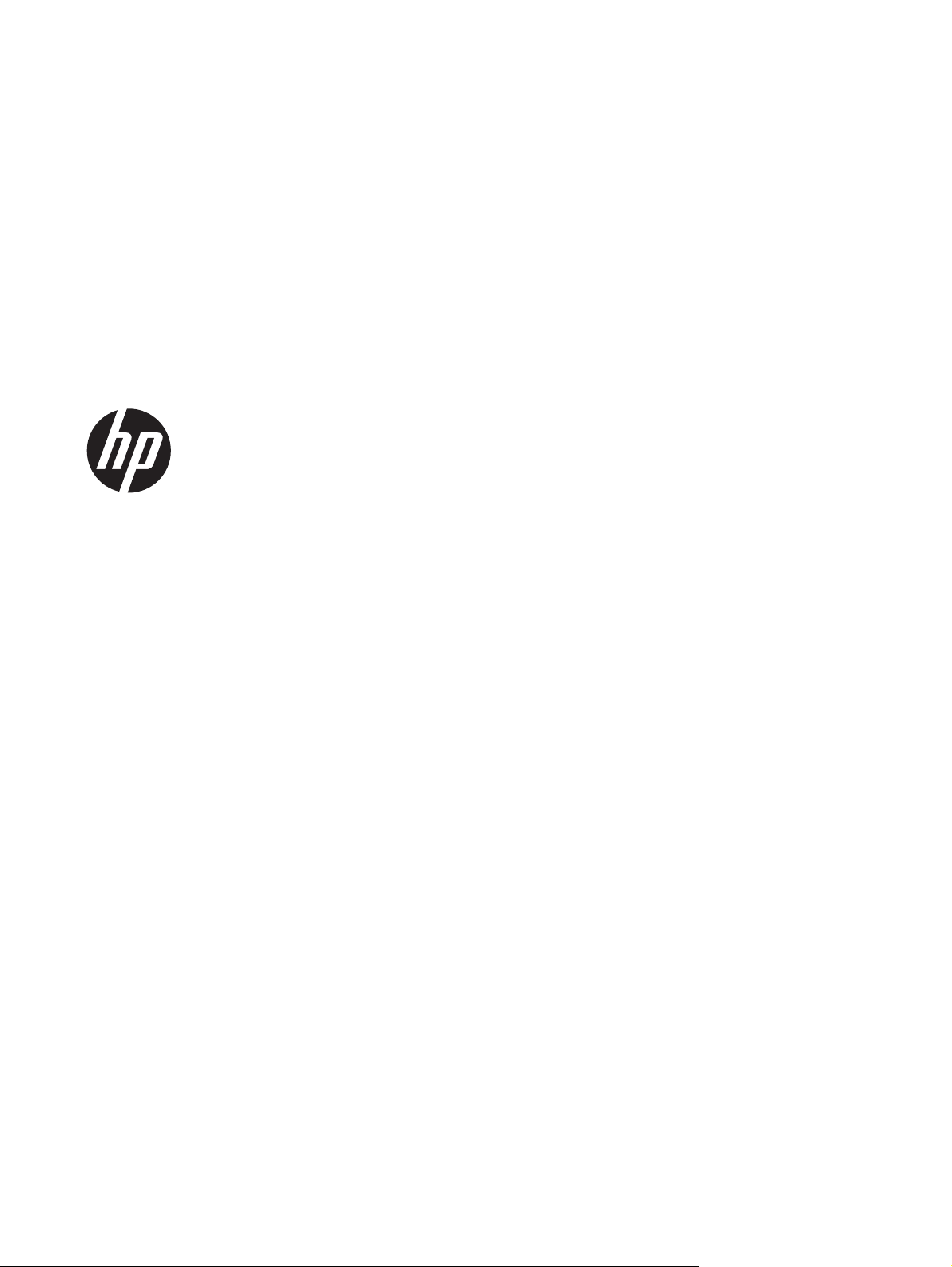
Рабочая станция HP
Руководство пользователя
Page 2
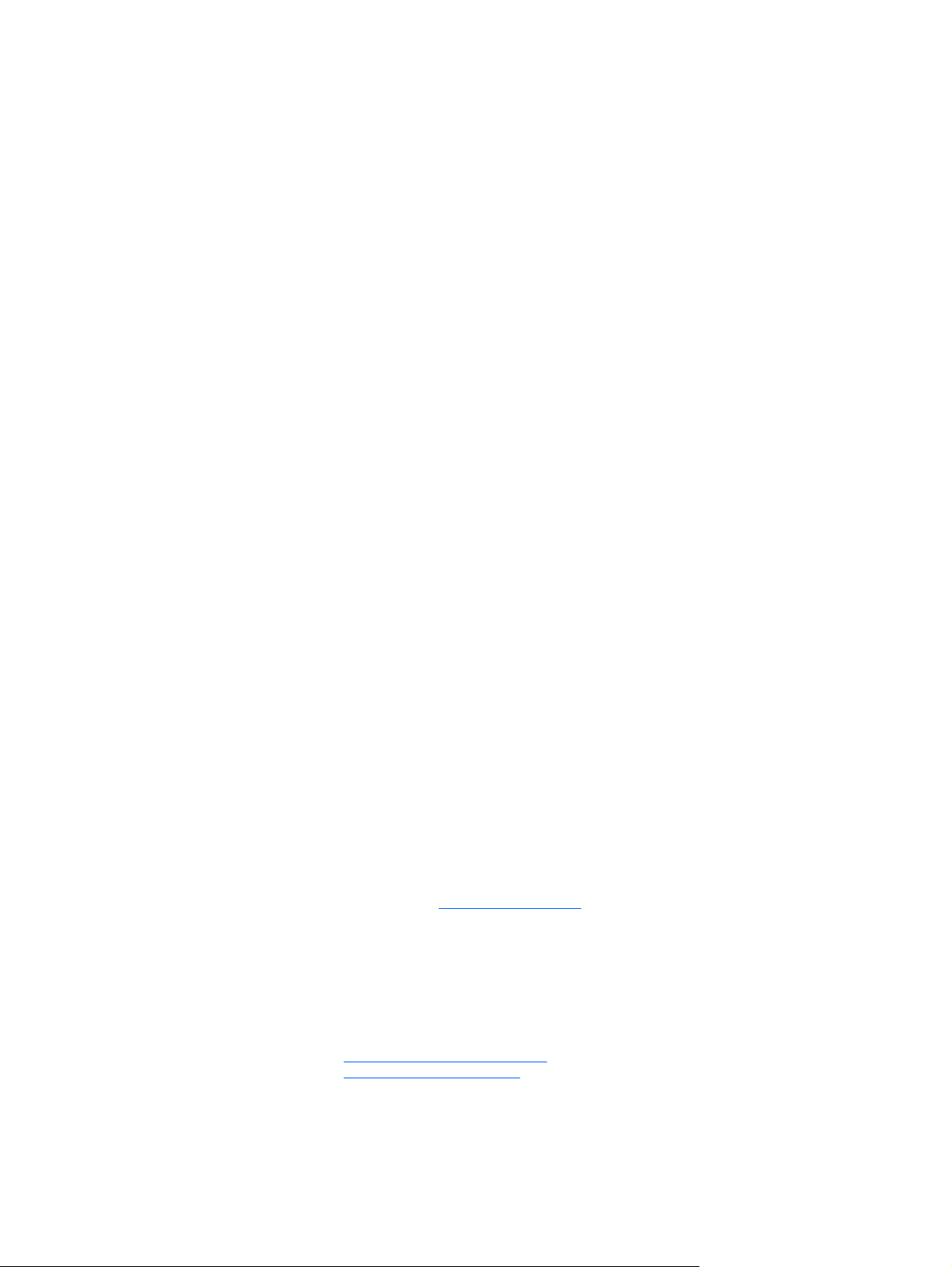
Информация об авторских правах
Гарантия
Информация о товарных знаках
© Hewlett-Packard Development Company,
L.P., 2013
Вторая редакция: октябрь 2013 г.
Первая редакция: июнь 2013 г.
Номер: 727850-252
Компания Hewlett-Packard не несет
ответственности за любые
содержащиеся в данном документе
технические либо редакторские ошибки
или упущения, а также за случайные или
косвенные убытки, связанные с
комплектацией, техническими
характеристиками или использованием
данного материала. Информация,
содержащаяся в данном документе,
предоставляется на условиях «как
без каких-либо гарантий, включая,
помимо прочего, подразумеваемые
гарантии товарной пригодности или
соответствия определенному
назначению, а также подлежит
изменению без уведомления. Гарантии
на продукты HP изложены в
формулировках прямых ограниченных
гарантий, сопровождающих
соответствующие продукты.
Никакие содержащиеся здесь
материалы не должны истолковываться
как дополнительная гарантия.
Приведенная в этом документе
информация может быть изменена без
уведомления. Гарантийные
обязательства для
приведены только в условиях гарантии,
прилагаемых к каждому продукту и
услуге. Никакие содержащиеся здесь
сведения не могут рассматриваться как
дополнение к этим условиям гарантии.
HP не несет ответственности за
технические или редакторские ошибки и
упущения в данном документе.
продуктов и услуг HP
есть»
Microsoft и Windows являются
зарегистрированными в США товарными
знаками корпорации Майкрософт.
Intel является товарным знаком
корпорации Intel в США и других странах.
Windows 8
Не все функции доступны во всех
выпусках ОС Windows 8. Для этого
компьютера может потребоваться
обновить
приобрести аппаратное обеспечение,
драйверы и/или программное
обеспечение, позволяющие
использовать все преимуществами
Windows 8. См.
Windows 7
Для этого компьютера может
потребоваться обновить и/или
дополнительно приобрести аппаратное
обеспечение, а также дисковод DVD,
чтобы установить ОС Windows 7 и
использовать все ее преимущества. См.
http://windows.microsoft.com/en-us/
windows7/get-know-windows-7.
и/или дополнительно
http://www.microsoft.com.
Page 3
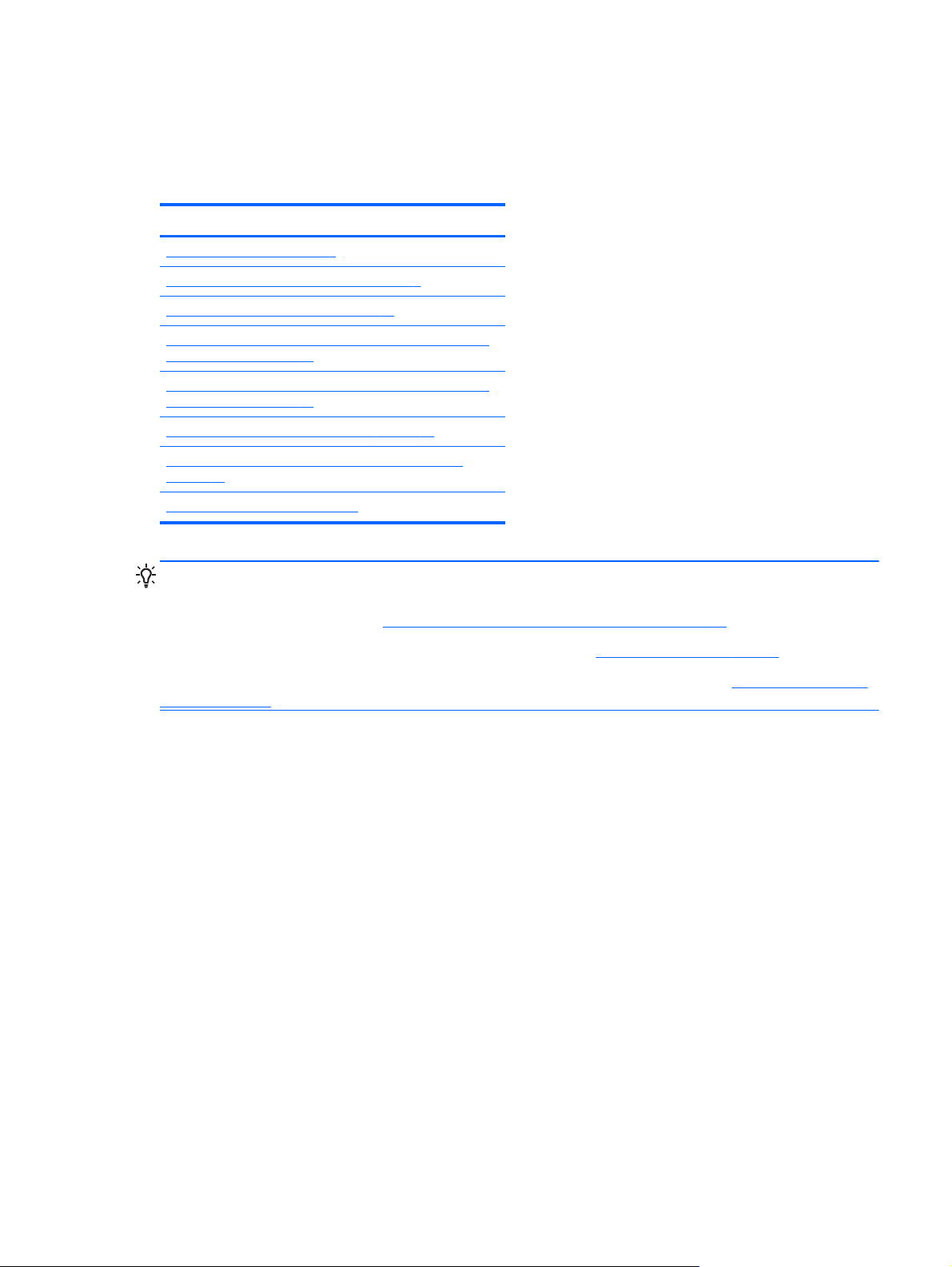
Об этом руководстве
В данном руководстве содержится информация по настройке и устранению неполадок вашей
рабочей станции. Сюда входят следующие темы:
Навигатор разделов
Поиск ресурсов HP на стр. 1
Характеристики рабочей станции на стр. 6
Установка рабочей станции на стр. 11
Настройка, резервное копирование и восстановление
ОС Windows 7 на стр. 21
Настройка, резервное копирование и восстановление
ОС Windows 8 на стр. 28
Установка и восстановление Linux на стр. 37
Диагностика, поиск и устранение неисправностей
на стр. 43
Уход за компьютером на стр. 49
СОВЕТ: Если вы не нашли нужной информации в настоящем руководстве:
— смотрите технические сведения в Руководстве по эксплуатации и обслуживанию для своей
рабочей станции на веб-узле
— смотрите видео по установке компонентов на веб-узле
— смотрите дополнительную информацию о рабочей станции на веб-сайте
http://www.hp.com/support/workstation_manuals.
http://www.hp.com/go/sml.
http://www.hp.com/
go/workstations.
iii
Page 4
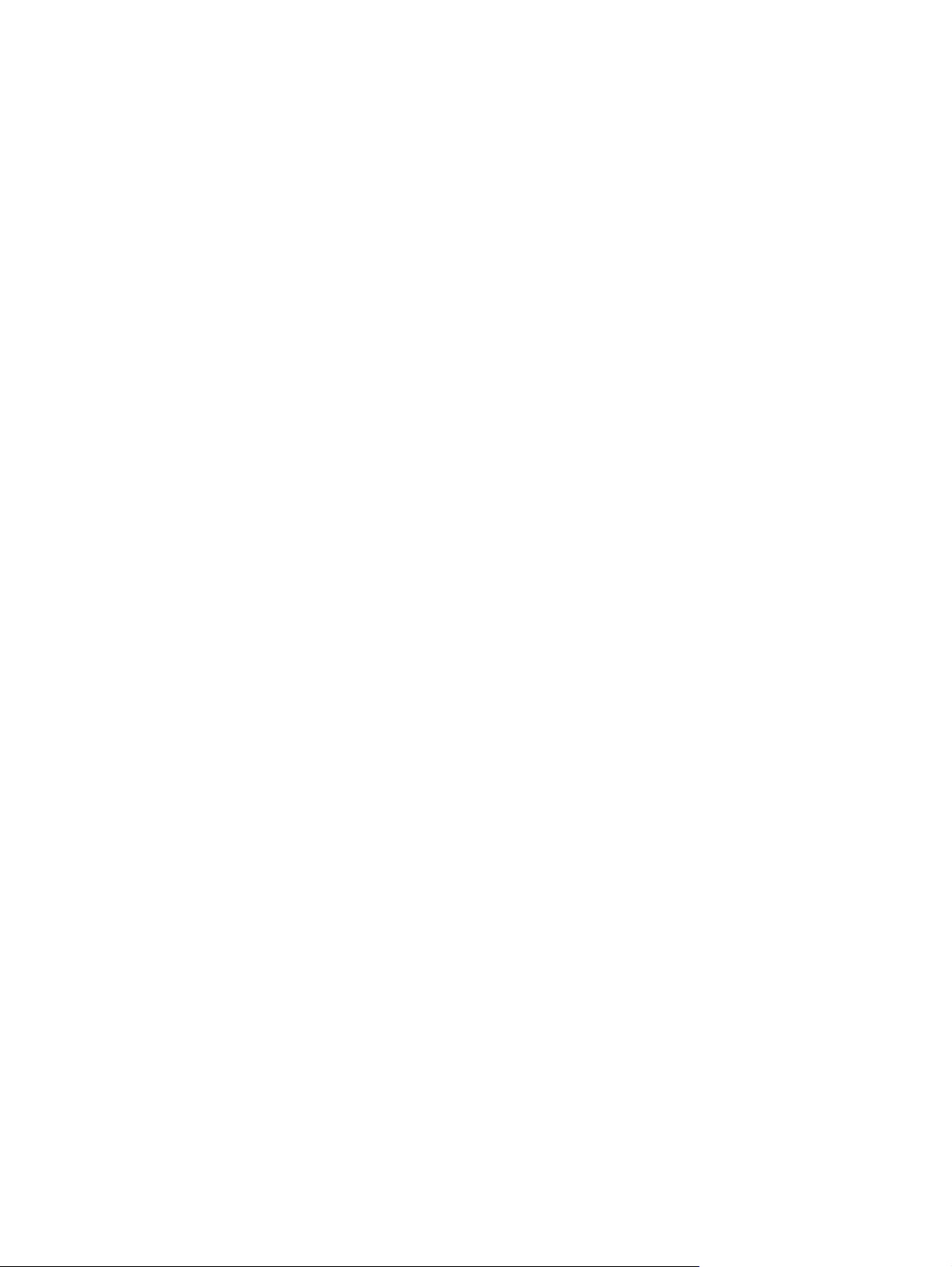
iv Об этом руководстве
Page 5
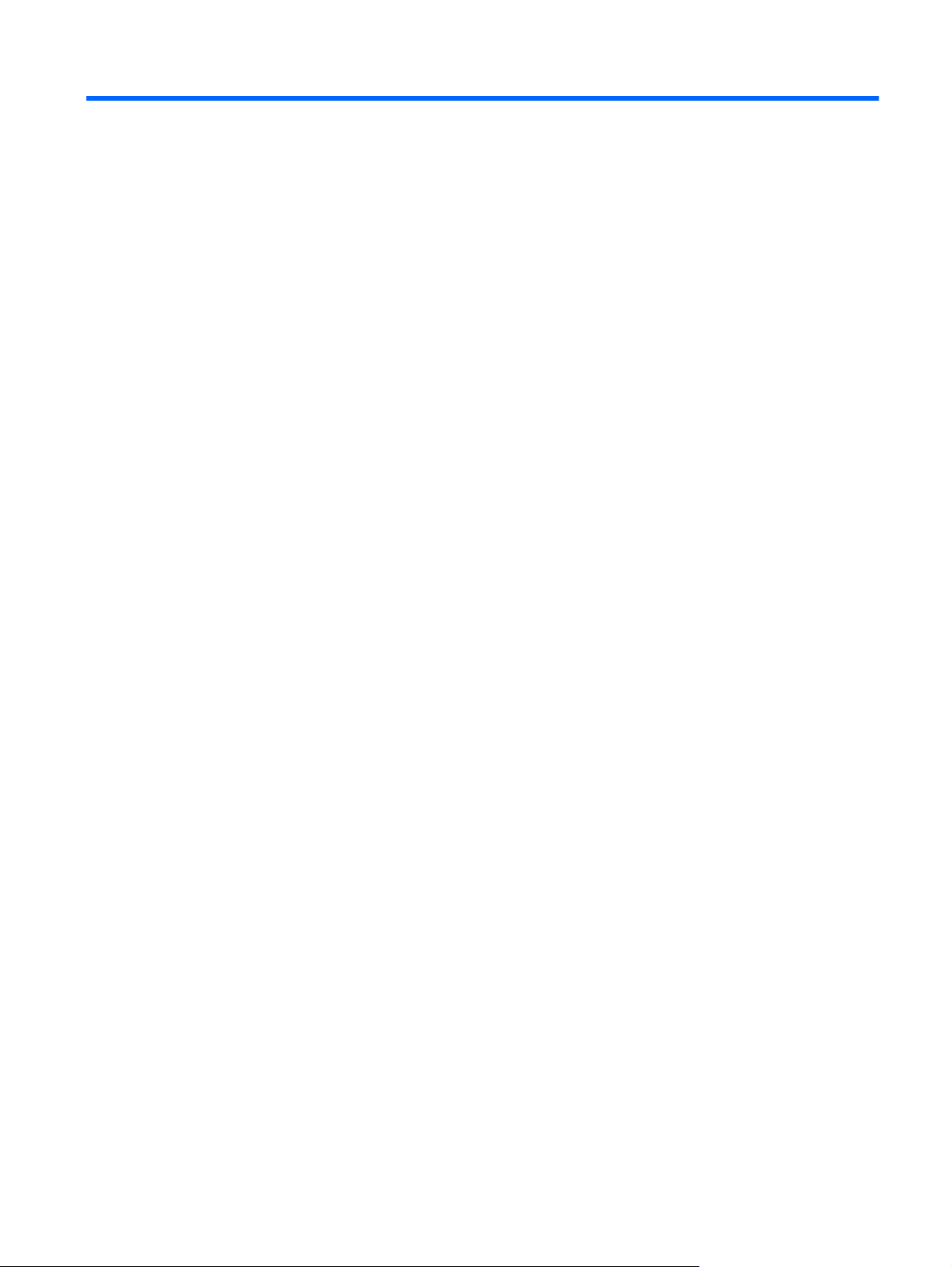
Содержание
1 Поиск ресурсов HP ....................................................................................................................................... 1
Информация о продукте .................................................................................................................... 1
Сообщения .......................................................................................................................................... 3
Документация по продуктам .............................................................................................................. 3
Диагностика продукта ......................................................................................................................... 5
Обновления продуктов ....................................................................................................................... 5
2 Характеристики рабочей станции .............................................................................................................. 6
Компоненты рабочей станции малого форм-фактора .................................................................... 6
Передняя панель ............................................................................................................... 6
Задняя панель .................................................................................................................... 7
Компоненты рабочей станции в корпусе "башня" ............................................................................ 8
Передняя панель ............................................................................................................... 8
Задняя панель .................................................................................................................... 9
Технические характеристики продукта ........................................................................................... 10
Масса и размеры рабочей станции ................................................................................ 10
Характеристика условий окружающей среды ................................................................ 10
3
Установка рабочей станции ...................................................................................................................... 11
Обеспечение правильного режима вентиляции ............................................................................ 11
Процедура установки ....................................................................................................................... 12
Подключение мониторов ................................................................................................................. 13
Планирование подключения дополнительных мониторов ........................................... 13
Поиск поддерживаемых графических плат ................................................................... 16
Соответствие графических плат разъемам мониторов ................................................ 16
Определение требований к подключению монитора .................................................... 17
Подключение и настройка мониторов ............................................................................ 18
Использование утилит независимых производителей для настройки
видеоадаптера ................................................................................................................. 19
Настройка экрана монитора (Windows) .......................................................................... 19
Установка дополнительных компонентов ...................................................................................... 19
Безопасность .................................................................................................................................... 20
Переработка продуктов ................................................................................................................... 20
4 Настройка,
резервное копирование и восстановление ОС Windows 7 ............................................ 21
Установка операционной системы Windows 7 ............................................................................... 21
v
Page 6
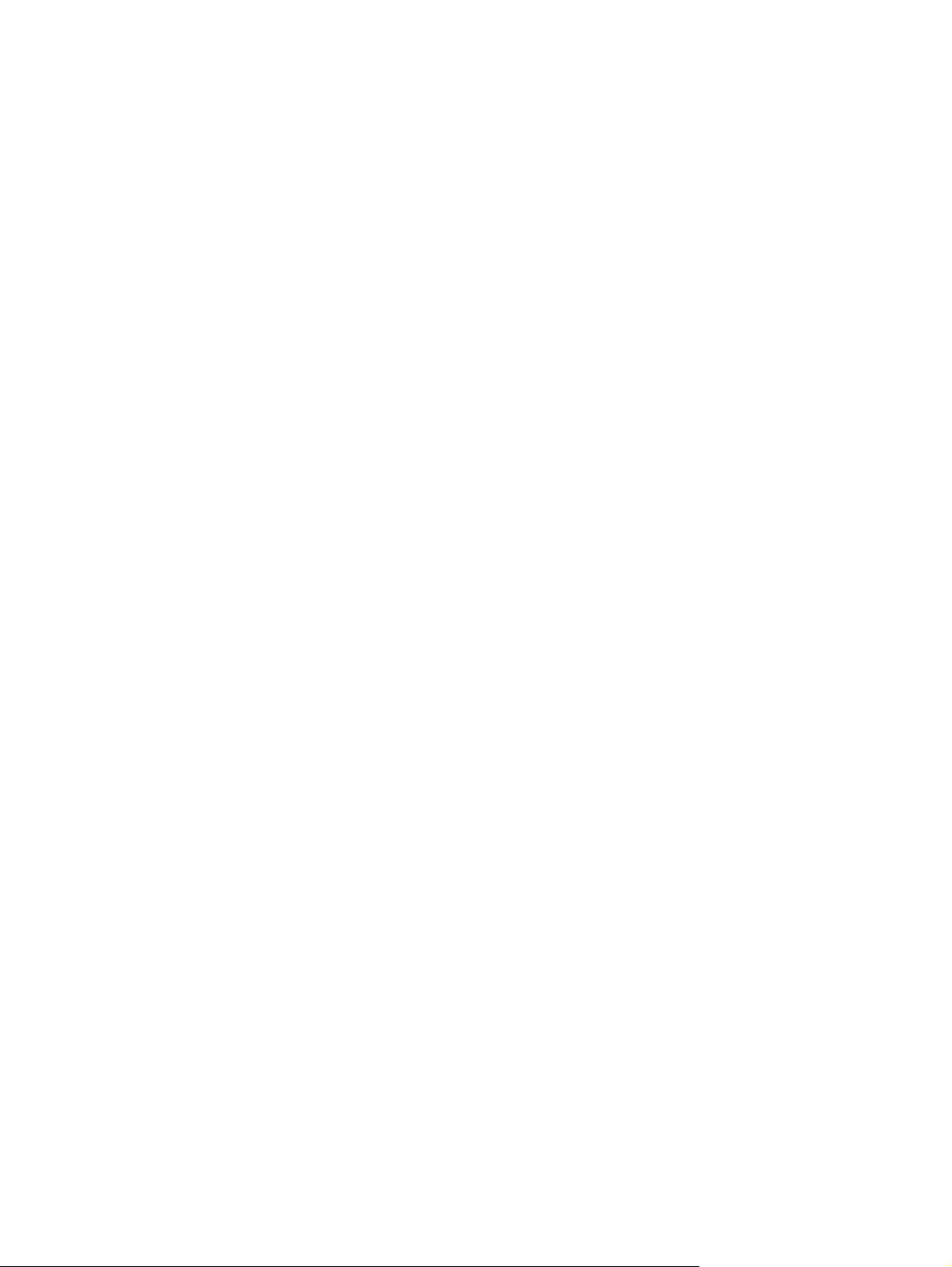
Установка или обновление драйверов устройств ......................................................... 21
Перенос файлов и параметров ...................................................................................... 21
Резервное копирование и восстановление ОС Windows 7 ........................................................... 22
Создание резервных копий ваших данных .................................................................... 22
Восстановление системы ................................................................................................ 23
Восстановление системы ................................................................................................ 24
Восстановление системы из образа раздела восстановления ................... 24
Создание дисков восстановления в программе HP Recovery Disc
Creator на рабочих станциях HP .................................................................... 25
Создание дисков восстановления ................................................. 25
Использование дисков с операционной системой, созданных
в программе HP Recovery Disc ...................................................... 26
5 Настройка, резервное
Дополнительные сведения .............................................................................................................. 28
Установка операционной системы Windows 8 ............................................................... 28
Загрузка обновлений Windows 8 ..................................................................................... 29
Резервное копирование и восстановление ОС Windows 8 ........................................................... 29
Создание резервных копий ваших данных .................................................................... 29
Создание накопителя для восстановления системы и резервные копирования ....... 30
6 Установка и восстановление Linux ......................................................................................................... 37
Матрица поддержки HP Linux .......................................................................................................... 37
Установочный комплект НР для Linux ............................................................................................ 37
Установка системы Red Hat Enterprise Linux .................................................................................. 38
Диск с драйверами HPIKL ............................................................................................... 38
Установка с использованием диска с драйверами HP Red Hat Linux ......................... 39
Установка SUSE Linux Enterprise Desktop ...................................................................................... 39
Установка предварительно установленной SLED ........................................................ 39
Установка SLED при помощи комплекта установки с DVD-диска ................................ 39
Восстановление SLED (только для систем с предварительной установкой) ............. 40
Собственные графические драйверы ............................................................................................. 40
копирование и восстановление ОС Windows 8 ............................................ 28
Восстановление с помощью инструментов ОС Windows 8 .......................... 32
Использование функции восстановления ОС Windows 8 ............................ 32
Использование функции сброса Windows 8 .................................................. 33
Восстановление с помощью флэш-накопителя USB для
восстановления ОС Windows 8 ...................................................................... 34
Восстановление данных
Windows 8 ......................................................................................................... 35
с помощью носителя для восстановления ОС
vi
Page 7
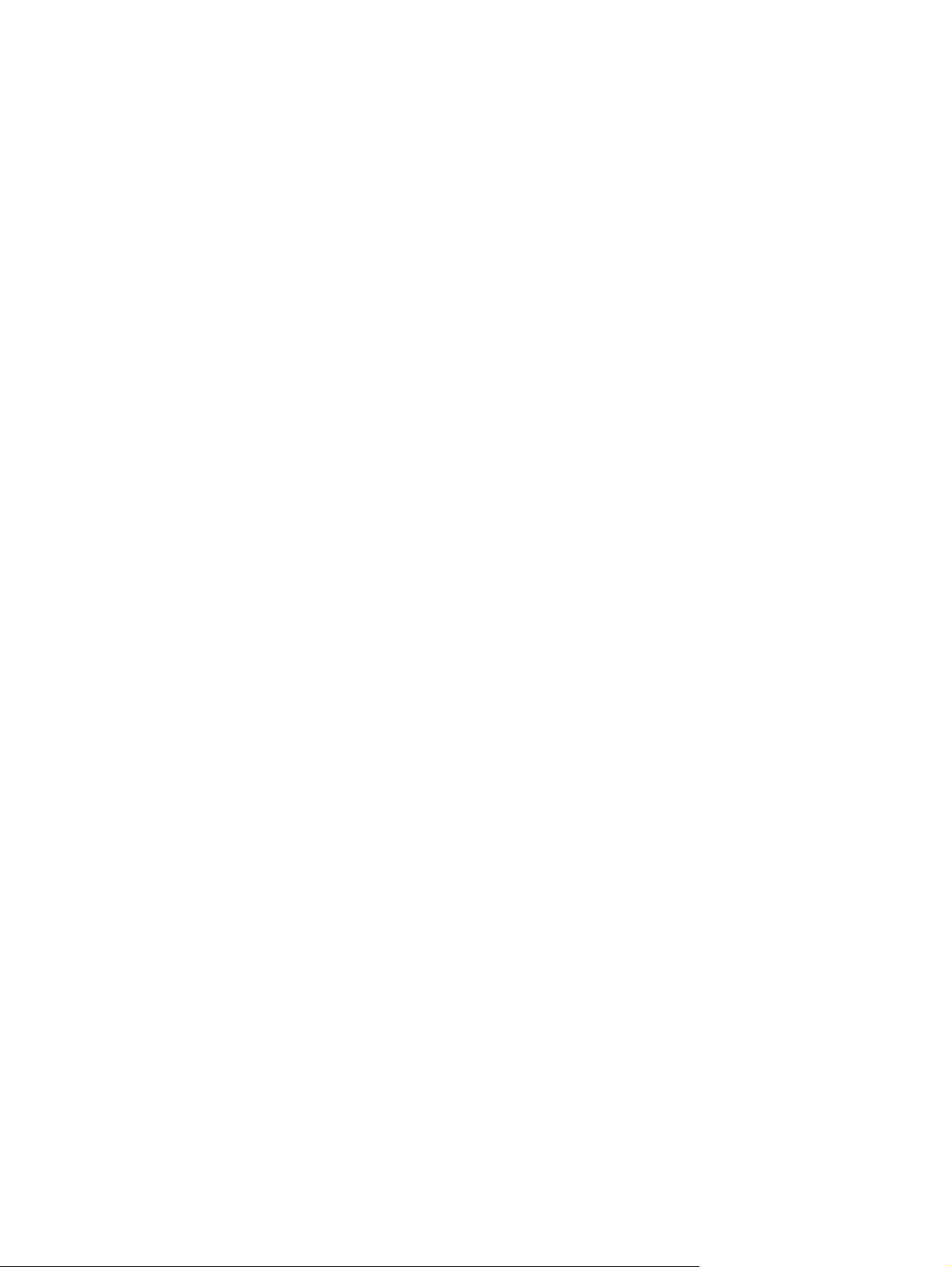
7 Обновление рабочей станции .................................................................................................................. 41
Обновление рабочей станции после первой загрузки .................................................................. 41
Обновление BIOS ............................................................................................................................. 41
Определение текущей версии BIOS ............................................................................... 41
Модернизация системы BIOS ......................................................................................... 41
Обновление драйверов устройств .................................................................................................. 42
8 Диагностика, поиск и устранение неисправностей .............................................................................. 43
Обращение в службу поддержки Поддержка HP ........................................................................... 43
Расположение идентификационных наклеек ................................................................................. 43
Получение сведений о гарантийном обслуживании ...................................................................... 44
Средства и рекомендации компании Hewlett-Packard по устранению неполадок ...................... 44
Онлайн-поддержка ........................................................................................................... 44
Устранение неполадок .................................................................................... 45
Instant Support и Active Chat ........................................................................... 45
Информационные
бюллетени Customer Advisories, бюллетени
пользователей и безопасности и информации для пользователей ........... 45
Уведомления об изменении продукта (Product Change Notifications —
PCN) ................................................................................................................. 46
Полезные советы ............................................................................................................. 46
Перед началом работы ................................................................................... 46
Во время работы ............................................................................................. 46
Самостоятельный ремонт .............................................................................. 47
Другие виды неполадок .................................................................................. 48
9 Уход за компьютером ................................................................................................................................ 49
Общие меры предосторожности при чистке компьютера ............................................................. 49
Чистящие средства .......................................................................................................................... 49
Чистка корпуса .................................................................................................................................. 49
Чистка клавиатуры ........................................................................................................................... 50
Чистка монитора ............................................................................................................................... 50
Чистка мыши ..................................................................................................................................... 51
vii
Page 8
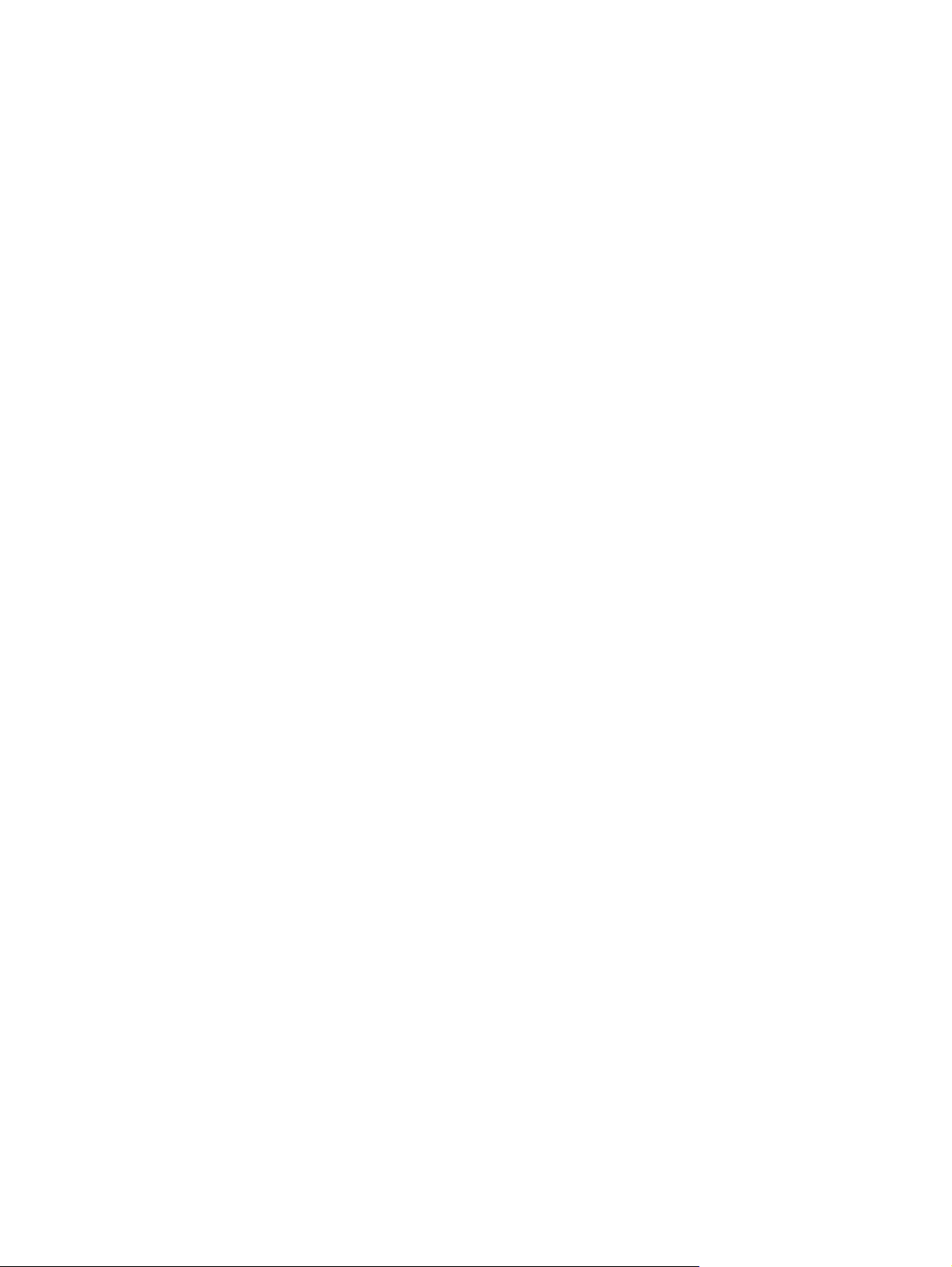
viii
Page 9
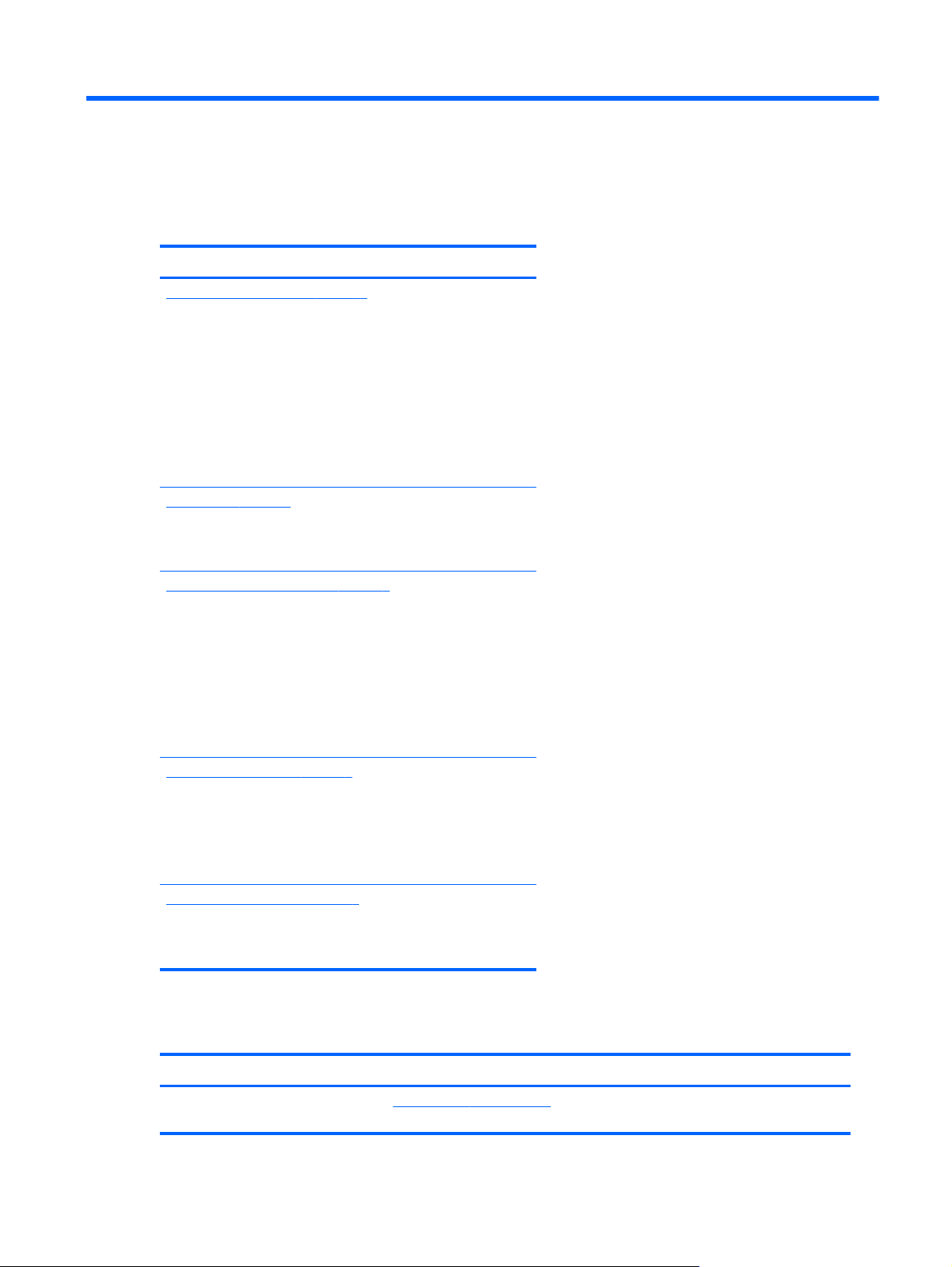
1 Поиск ресурсов HP
В этой главе содержится информация о следующих ресурсах для вашей рабочей станции HP:
Темы
Информация о продукте на стр. 1
Технические характеристики
●
HP Cool Tools
●
● Сведения о соответствии стандартам
Дополнительные принадлежности
●
Системная плата
●
Серийный номер, сертификат подлинности и наклейка
●
подлинного ПО Microsoft
Сообщения на стр. 3
Поддержка продукта
●
Информация о гарантии
●
Документация по продуктам на стр. 3
Документация HP и независимых производителей,
●
официальные документы
Уведомления об изменении продукта (Product Change
●
Notifications — PCN)
Технические характеристики (QuickSpecs)
●
Информационные бюллетени, бюллетени
●
безопасности и информация для пользователей
Диагностика продукта на стр. 5
Средство диагностики оборудования компьютера HP
●
UEFI
● Расшифровка звуковых сигналов и кодов светодиодов
POST, коды ошибок
●
Обновления продуктов на стр. 5
Обновление драйверов и BIOS
●
Операционные системы
●
Информация о продукте
Тема Местоположение
Технические характеристики См.
www.hp.com/go/quickspecs. На левой панели выберите свою страну/
регион, а затем Рабочие станции.
Информация о продукте 1
Page 10
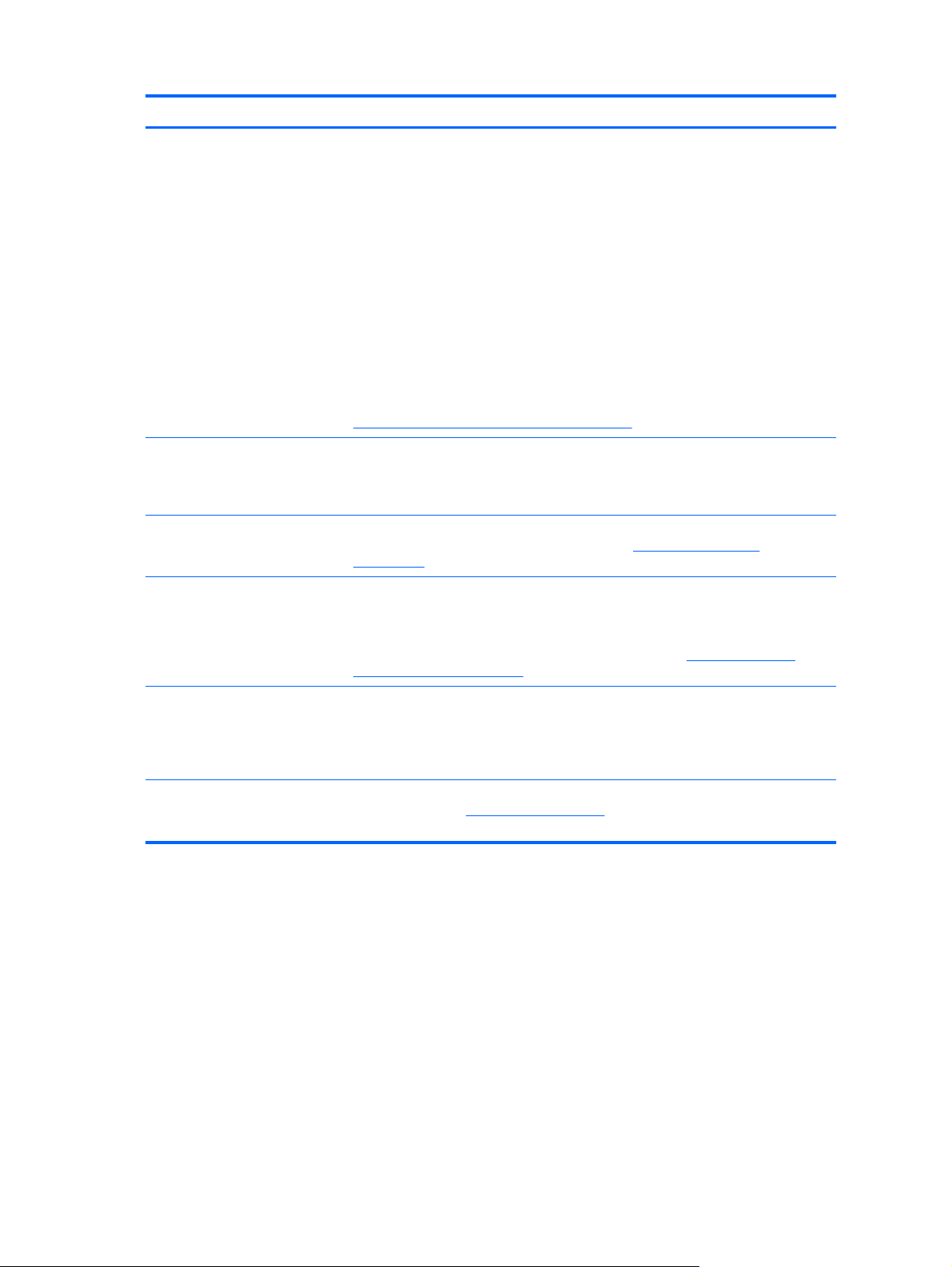
Тема Местоположение
HP Cool Tools (только для
Windows® 7)
Сведения о соответствии
стандартам
Дополнительные
принадлежности
Системная плата Схема системной платы находится на внутренней стороне боковой защитной
Большинство рабочих станций HP с операционной системой Windows 7
оснащены предварительно загруженными инструментами, повышающими
производительность системы, а также дополнительными программами,
которые не устанавливаются автоматически при первом запуске системы. Для
доступа к этим приложениям выполните следующее:
Щелкните значок HP Cool Tools на рабочем столе или
●
Откройте папку HP Cool Tools, последовательно выбрав Пуск > Все
●
программы > HP > HP Cool Tools
Чтобы получить дополнительные сведения об этих приложениях, щелкните HP
Cool Tools — Learn More (средства HP Cool Tools — подробности).
Чтобы установить или запустить нужное приложение, щелкните значок этого
приложения.
Для получения дополнительной информации обращайтесь к Руководству по
эксплуатации и обслуживанию для своей рабочей станции на веб-узле
http://www.hp.com/support/workstation_manuals/.
Сведения о соответствии продукта нормам см. в руководстве Информация о
безопасности и уведомления об охране окружающей среды. Можно также
обратиться к наклейке со сведениями о соответствии нормам на корпусе
рабочей станции.
Для получения полной актуальной информации о поддерживаемых
аксессуарах и компонентах посетите веб-сайт
workstations.
панели (конфигурация корпуса «башня» или «настольный») или на внутренней
стороне корпуса (конфигурация «все в одном»). Для получения
дополнительной информации обращайтесь к Руководству по эксплуатации и
обслуживанию для своей рабочей станции на веб-узле
support/workstation_manuals/.
.
http://www.hp.com/go/
http://www.hp.com/
Серийный номер, наклейки
сертификата подлинности
(COA) и наклейка подлинного
ПО Microsoft (GML) (если
применимо)
Linux Для получения информации по
Наклейки с серийным номером находятся на верхней или задней панели
(конфигурации «башня» и «настольный»). Наклейка сертификата подлинности
COA (Windows 7) и подлинного ПО Microsoft GML (Windows 8) обычно
располагается возле наклейки с серийным номером. На некоторых рабочих
станциях эта наклейка находится на нижней панели.
посетите веб-сайт
станциях в списке слева.
http://www.hp.com/linux/, затем выберите Linux на рабочих
работе с Linux на рабочих станциях HP
2 Глава 1 Поиск ресурсов HP
Page 11
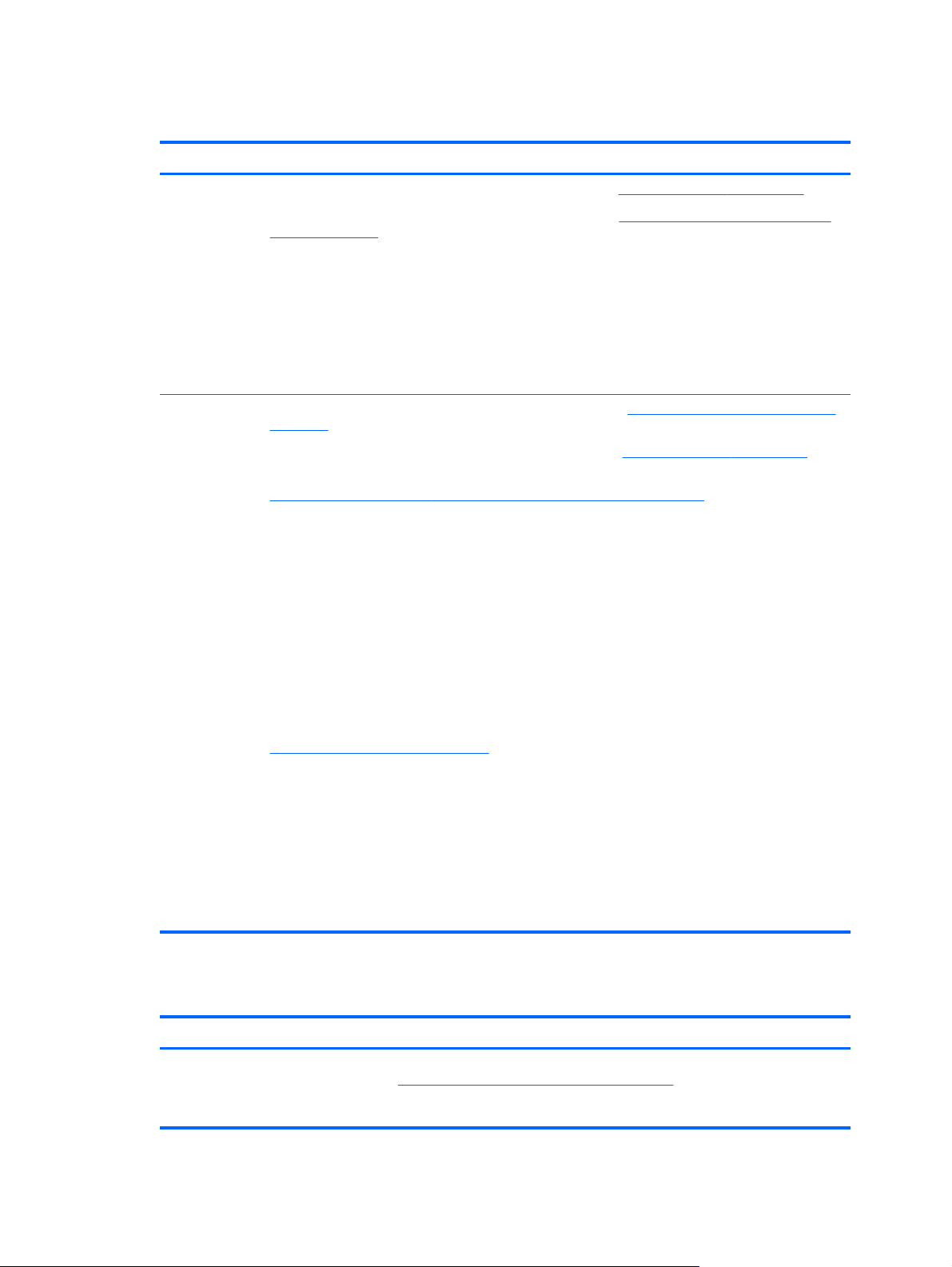
Сообщения
Тема Местоположение
Поддержка
продукта
Информация о
гарантии
По вопросам поддержки в США обращайтесь на веб-сайт
По вопросам поддержки в мире обращайтесь на веб-сайт http://welcome.hp.com/country/us/en/
wwcontact_us.html.
Веб-узел предоставляет следующие возможности:
Чат в режиме онлайн с техническим специалистом HP
●
Поддержка по электронной почте
●
Номера телефонов службы поддержки
●
Адреса сервисных центров HP
●
Информацию о базовой гарантии можно найти на веб-узле
lookuptool.
Информация о сервисах Care Pack находится на веб-узле
Сведения о расширении условий стандартной гарантии на продукт см. на веб-узле
http://h20219.www2.hp.com/services/us/en/warranty/carepack-overview.html. Сервисы HP Care
Pack позволяют улучшить уровень обслуживания, обеспечиваемый стандартной гарантией на
продукт.
Вы можете найти прямо предусмотренную ограниченную гарантию HP, применимую к вашему
продукту, используя следующие инструкции:
• В ОС Windows 7 выберите пункт Пуск > Все программы > HP > Документация HP,
●
затем выберите пункт Просмотреть сведения о гарантии на панели запуска
документации.
• В ОС Windows 8 выберите приложение
●
Просмотреть информацию о гарантии на панели запуска документации.
В некоторых странах/регионах печатная ограниченная гарантия HP входит в комплект
поставки. Для клиентов из стран/регионов, где условия гарантии не предоставляются в
распечатанной форме, предусмотрена возможность запросить печатную копию с веб-сайта
http://www.hp.com/go/orderdocuments или обратиться по адресу:
● Северная Америка: Hewlett Packard, MS POD, 11311 Chinden Blvd, Boise, ID 83714, USA
Европа, Ближний Восток, Африка: Hewlett-Packard, POD, Via G. Di Vittorio, 9, 20063,
●
Cernusco/Naviglio (MI), Italy
Азиатско-тихоокеанский регион: Hewlett-Packard, POD, P.O. Box 200, Alexandra Post
●
Office, Singapore 911507
"Документация HP", затем выберите пункт
http://www.hp.com/go/contactHP.
http://www.hp.com/support/warranty-
http://www.hp.com/go/lookuptool.
Укажите номер своего продукта, гарантийный период (указан на ярлыке с серийным номером),
свое имя и почтовый адрес.
Документация по продуктам
Тема Местоположение
Документация пользователя
HP, официальные документы и
документация независимых
производителей
Для получения последних версий интерактивной документации посетите вебузел
http://www.hp.com/support/workstation_manuals. Сюда относятся данное
руководство пользователя, а также Руководство по эксплуатации и
обслуживанию.
Сообщения 3
Page 12
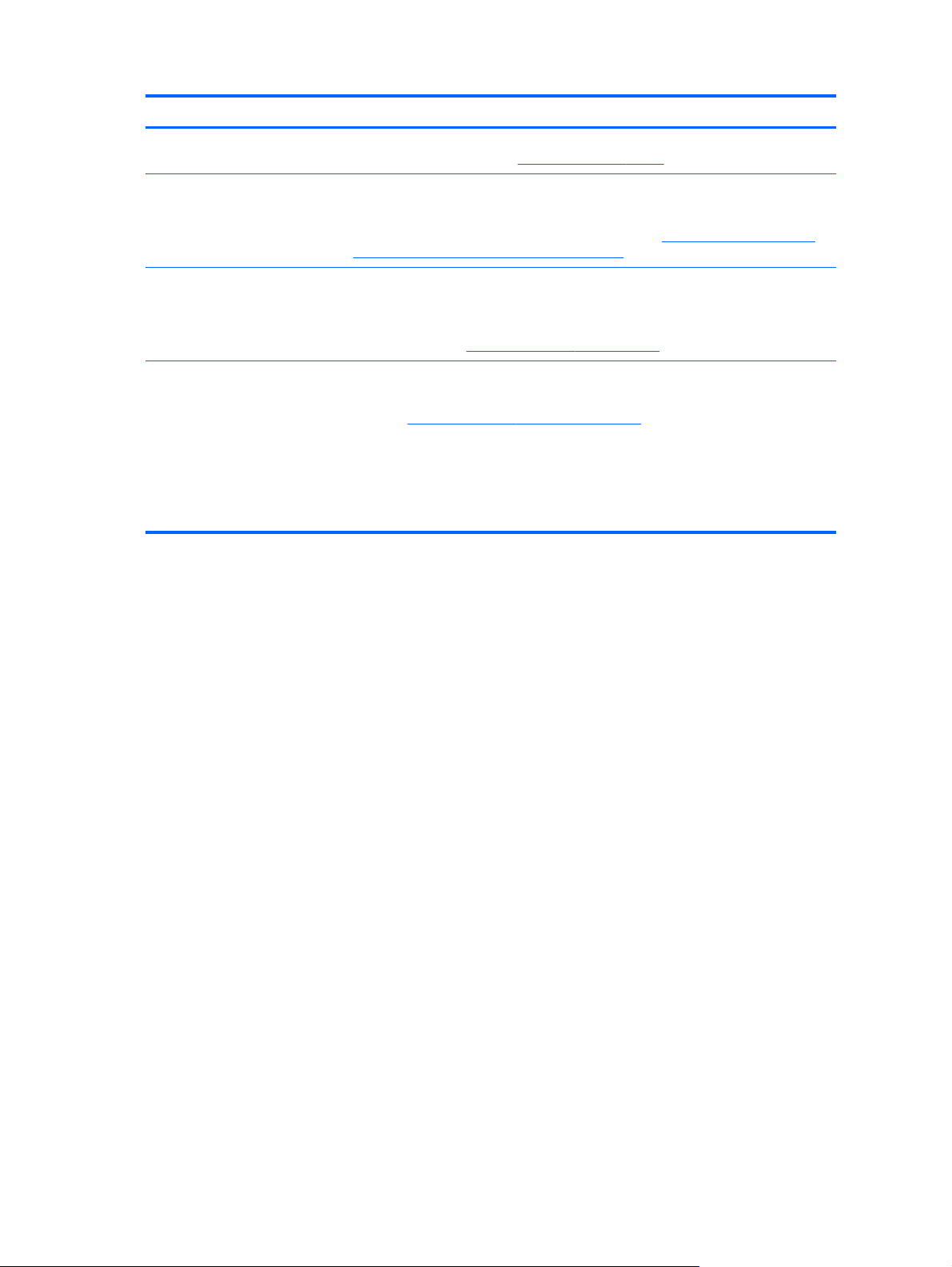
Тема Местоположение
Видео по демонтажу и замене Для получения информации о демонтаже и замене компонентов рабочей
Уведомления о продуктах Subscriber's Choice – это программа HP, позволяющая выполнить подписку и
Технические характеристики В бюллетене по продукту содержатся краткие технические характеристики
Информационные бюллетени
Customer Advisories,
бюллетеней безопасности и
информация для
пользователей
станции посетите веб-сайт
получать извещения о драйверах и программном обеспечении, уведомления о
профилактических изменениях (PCN), новости HP, рекомендации для
клиентов и многое другое. Подпишитесь по адресу
subscribe/gateway/?jumpid=go/subscribe-gate1.
(QuickSpecs) для рабочих станций HP. В QuickSpecs содержится информация
об операционной системе, источнике питания, памяти, ЦП и о многих других
компонентах системы. Для просмотра кратких технических характеристик
посетите веб-узел
Для поиска рекомендаций, бюллетеней и информации для пользователей
выполните следующие действия.
1. См.
2. Выберите нужный продукт.
3. В разделе «Ресурсы» выберите Подробнее....
4. С помощью полосы прокрутки выберите Информационные бюллетени,
http://www.hp.com/go/workstationsupport.
Бюллетени безопасности или Бюллетени продуктов HP (QuickSpecs).
http://www.hp.com/go/quickspecs/.
http://www.hp.com/go/sml.
www.hp.com/united-states/
4 Глава 1 Поиск ресурсов HP
Page 13
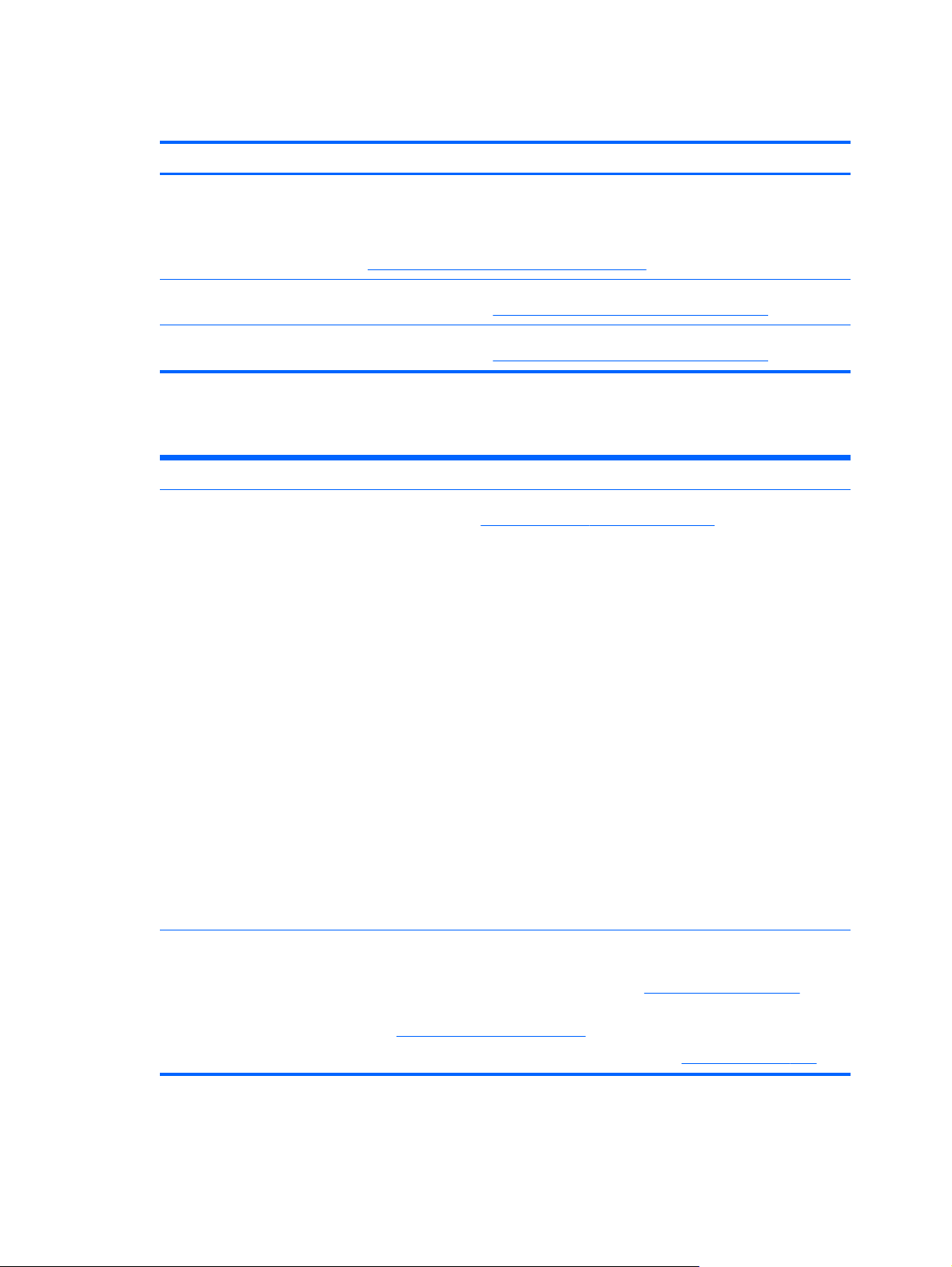
Диагностика продукта
Тема Местоположение
Средство диагностики
оборудования компьютера HP
UEFI
Расшифровка звуковых
сигналов и кодов светодиодов
POST, коды ошибок См. Руководство по эксплуатации и обслуживанию для своей рабочей
Средство диагностики оборудования компьютера HP предварительно
установлено на рабочие станции с ОС Windows.
Для получения дополнительной информации обращайтесь к Руководству по
эксплуатации и обслуживанию для своей рабочей станции на веб-узле
http://www.hp.com/support/workstation_manuals/.
См. Руководство по эксплуатации и обслуживанию для своей рабочей
станции на веб-узле
станции на веб-узле
Обновления продуктов
Тема Местоположение
Обновление драйверов и BIOS Чтобы проверить, установлены ли в вашей системе последние драйверы,
посетите веб-узел
Чтобы проверить, какая версия BIOS установлена на вашей рабочей станции,
выполните следующие действия:
1. Включите рабочую станцию и нажмите клавишу esc во время загрузки.
2. Нажмите клавишу f10 для входа в утилиту Computer Setup (f10).
3. Выберите раздел Файл > Сведения о системе. Запишите версию BIOS,
чтобы затем сравнить ее с версиями BIOS, приведенными на веб-сайте
HP.
Для ОС Windows 7 номер версии BIOS можно найти следующим образом:
1. Выберите Пуск > Все программы > Стандартные > Служебные >
Сведения о системе.
http://www.hp.com/support/workstation_manuals.
http://www.hp.com/support/workstation_manuals.
http://www.hp.com/go/workstationsupport.
2. На правой панели найдите строку Версия/дата BIOS.
3. Запишите версию BIOS, чтобы затем сравнить ее с версиями BIOS,
приведенными на веб-узле HP.
В ОС Windows 8 номер версии BIOS можно найти следующим образом:
1. Укажите на правый верхний
чтобы отобразить чудо-кнопки.
2. Щёлкните Параметры > Изменить параметры ПК.
Операционные системы Для получения дополнительной информации об
Для получения сведений об операционных системах, поддерживаемых на
●
рабочих станциях HP, посетите веб-сайт
● Операционные системы Windows см. на веб-сайте
http://www.microsoft.com/support.
Операционные системы Linux см. на веб-сайте http://www.hp.com/linux.
●
или правый нижний угол начального экрана,
http://www.hp.com/go/wsos.
Диагностика продукта 5
Page 14
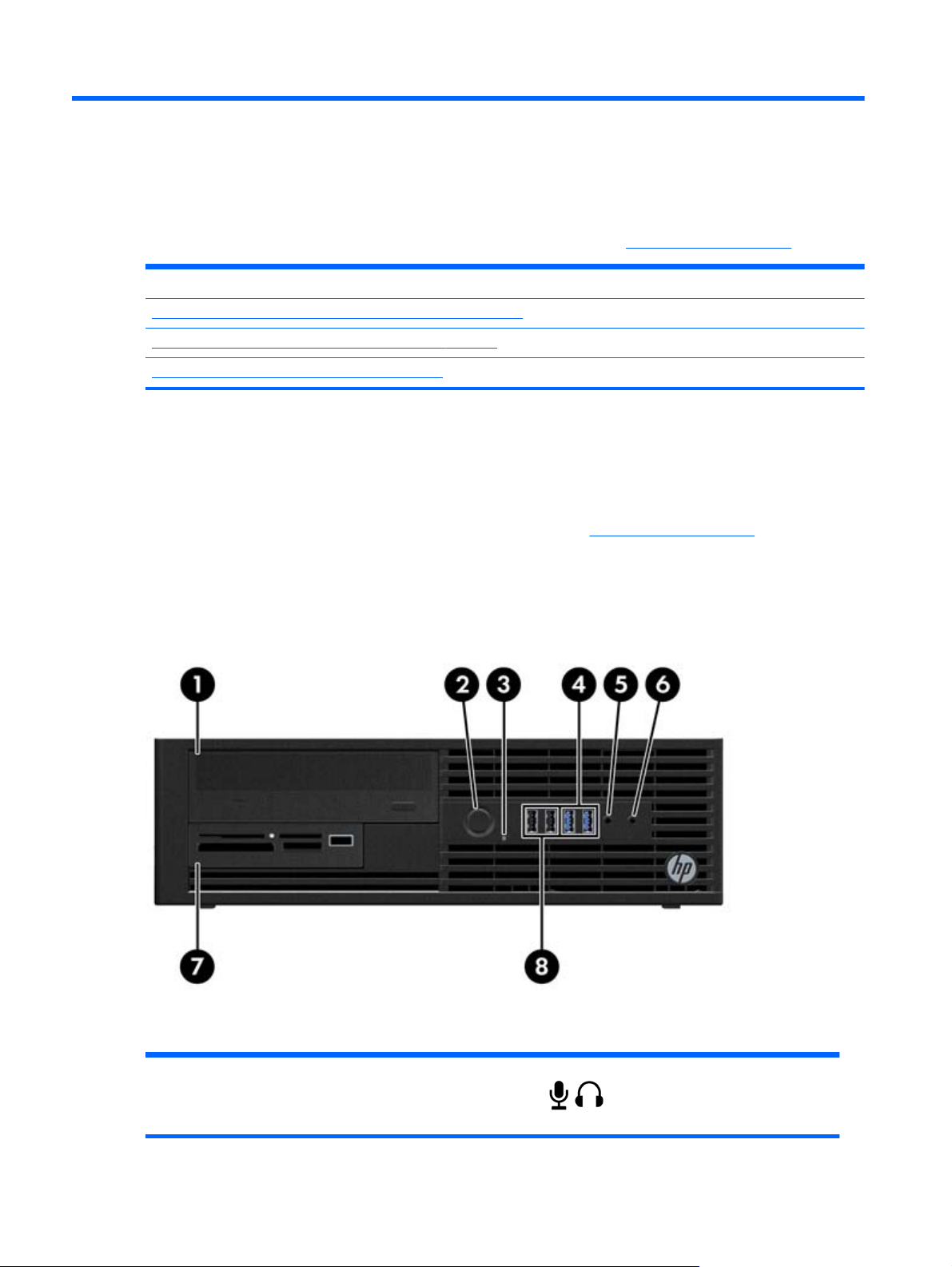
2 Характеристики рабочей станции
Для получения полной актуальной информации о поддерживаемых дополнительных
аксессуарах и компонентах рабочей станции посетите веб-сайт
Темы
Компоненты рабочей станции малого форм-фактора на стр. 6
Компоненты рабочей станции в корпусе "башня" на стр. 8
Технические характеристики продукта на стр. 10
Компоненты рабочей станции малого форм-фактора
В данной главе описываются компоненты вашей рабочей станции малого форм-фактора (SFF).
Для получения полной актуальной информации о поддерживаемых дополнительных
аксессуарах и компонентах компьютера посетите веб-сайт
Передняя панель
http://partsurfer.hp.com.
http://partsurfer.hp.com.
1 Дисковод оптических дисков 5
6 Глава 2 Характеристики рабочей станции
Разъем микрофона или наушников
(программно настраиваемый, по
умолчанию установлен режим
микрофона)
Page 15
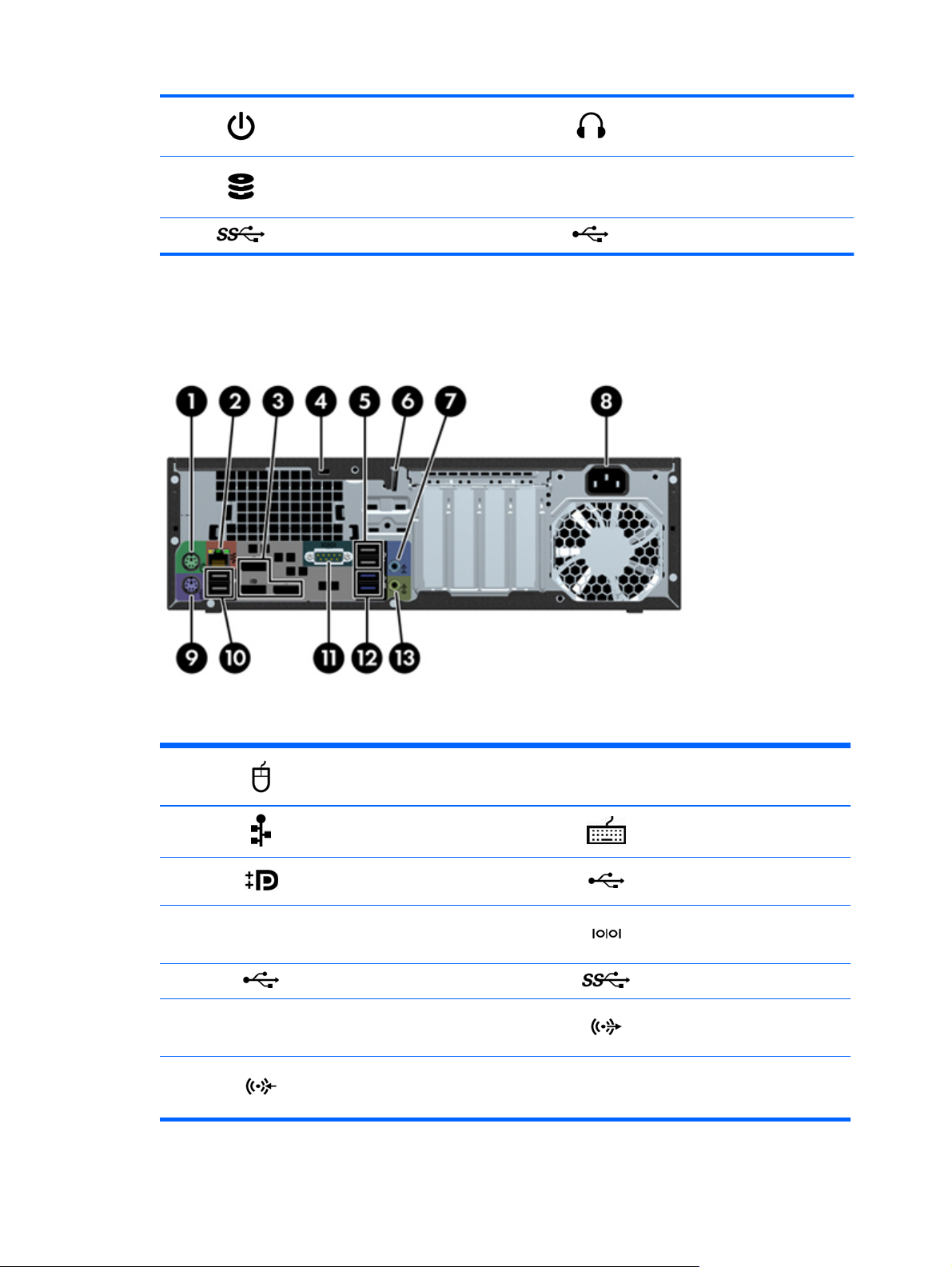
2 Кнопка питания 6
Разъем для подключения
наушников
3
4
Задняя панель
Индикатор работы жесткого диска
или оптического дисковода
Порты USB 3.0 (2) 8 Порты USB 2.0 (2)
7
Дополнительное устройство чтения
карт памяти или второй жесткий
диск
1 Разъем для мыши PS/2 8
2
3
4 Гнездо для замка с тросиком 11
5
6 Замок с тросом 13
7
Разъем Ethernet RJ-45 9 Разъем клавиатуры PS/2
Dual-Mode DisplayPort (3) 10 Порты USB 2.0 (2)
Порты USB 2.0 (2) 12 Порты USB 3.0 (2)
Разъем линейного аудиовхода
ПРИМЕЧАНИЕ. На наклейках на разъемах задней
панели используются стандартные промышленные
Компоненты рабочей станции малого форм-фактора 7
Разъем для подключения
шнура питания
Последовательный порт
(монитор)
Разъем линейного
аудиовыхода
значки и цвета.
Page 16
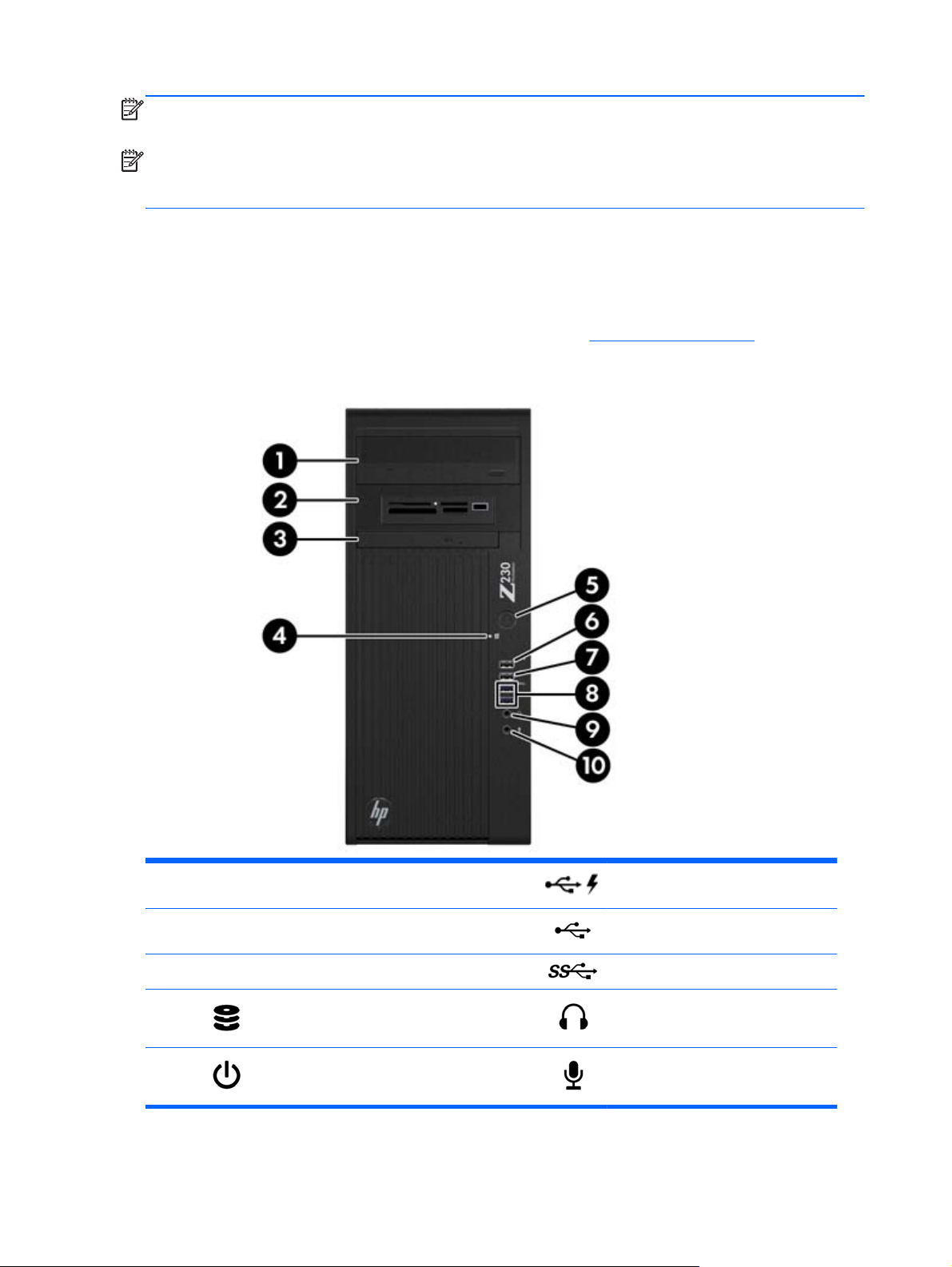
ПРИМЕЧАНИЕ.
отключены по умолчанию, если установлена дискретная графическая карта.
Порт DP не поддерживается, если система сконфигурирована с процессорами Intel® Xeon E3-12x0 v3. Эти порты также
ПРИМЕЧАНИЕ.
работы более двух дисплеев) при помощи служебной программы Setup Utility (f10). Однако HP рекомендует использовать только дискретную
графическую карту, если подключается три дисплея или более.
Можно включить одновременное использование встроенной видеокарты Intel HD и дискретной графической карты (для
Компоненты рабочей станции в корпусе "башня"
В этом разделе содержится описание компонентов рабочей станции в корпусе "башня".
Для получения полной актуальной информации о поддерживаемых дополнительных
аксессуарах и компонентах компьютера посетите веб-сайт
Передняя панель
http://partsurfer.hp.com.
1 Дисковод оптических дисков 6
2
3 Тонкий оптический дисковод 8
4
5
Второй оптический дисковод или
дополнительный компонент
Индикатор работы жесткого диска
или оптического дисковода
Кнопка питания 10 Разъем микрофона
8 Глава 2 Характеристики рабочей станции
Порт USB 2.0 (всегда заряжающий)
(1)
7
9
Порт USB 2.0 (1)
Порты USB 3.0 (2)
Разъем для подключения
наушников
Page 17
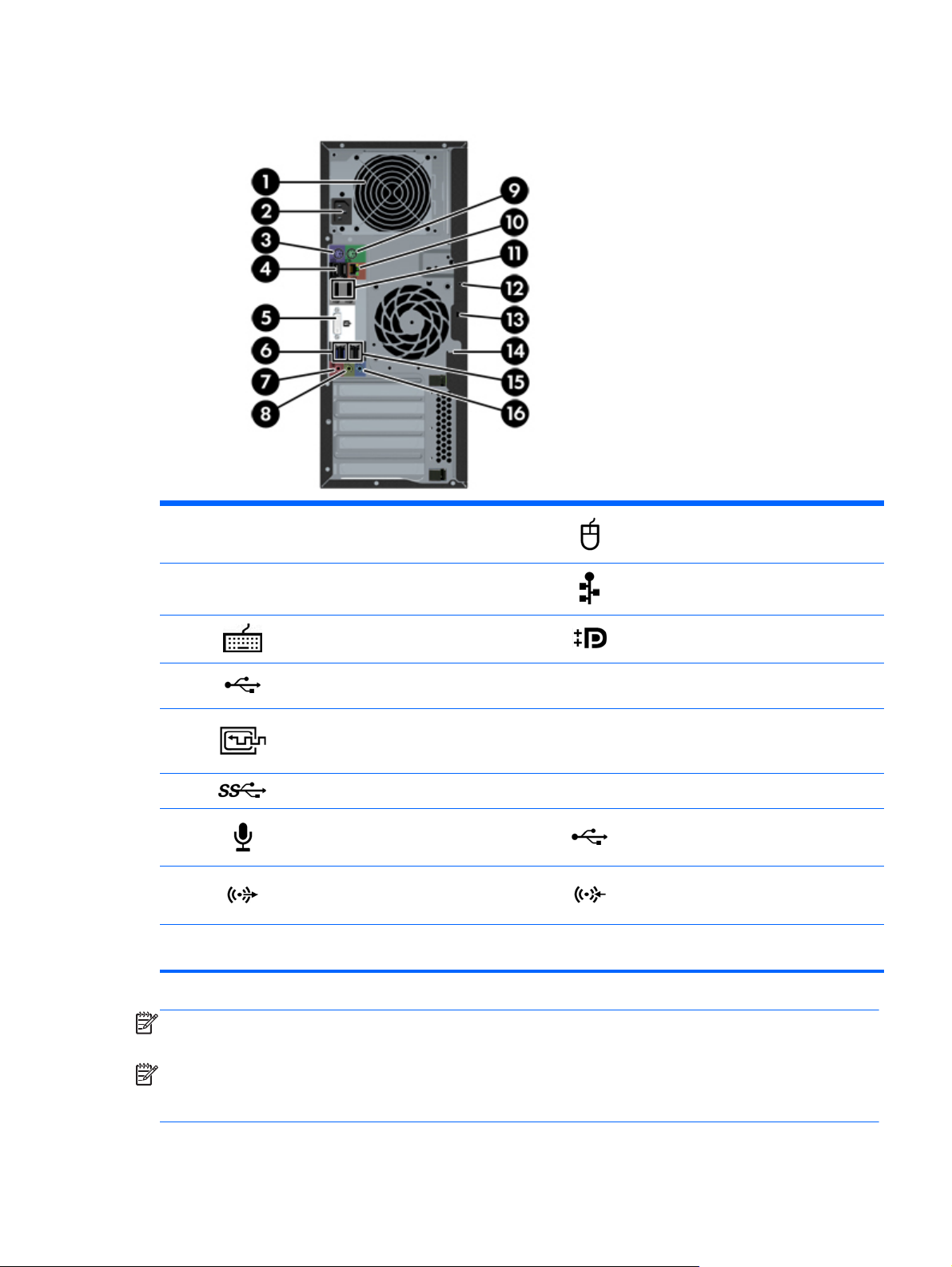
Задняя панель
1
2
3
4
5
6
7
8
ПРИМЕЧАНИЕ. На наклейках на разъемах задней панели используются стандартные промышленные значки и
Индикатор встроенной
самопроверки питания (BIST)
Разъем для подключения шнура
питания
Разъем клавиатуры PS/2 11 Dual-Mode DisplayPort (2)
Порты USB 2.0 (2) 12
Разъем DVI-I 13 Гнездо для замка с тросиком
Порты USB 3.0 (2) 14 Ушко для навесного замка
Разъем микрофона 15 Порты USB 2.0 (2)
Разъем линейного аудиовыхода 16 Разъем линейного аудиовхода
9 Разъем для мыши PS/2
10
цвета.
Разъем Ethernet RJ-45
Отверстие универсального замка для
крепления к корпусу
ПРИМЕЧАНИЕ.
порты также отключены по умолчанию, если установлена дискретная видеокарта.
ПРИМЕЧАНИЕ.
работы более двух дисплеев) при помощи служебной программы настройки компьютера (f10). Однако HP рекомендует использовать только
дискретную видеокарту, если подключается три дисплея или более.
Порты DP и DVI-I не поддерживаются, если система сконфигурирована с процессорами Intel Xeon E3-12x0 v3. Эти
Можно включить одновременное использование встроенной видеокарты Intel HD и дискретной видеокарты (для
Компоненты рабочей станции в корпусе "башня"9
Page 18
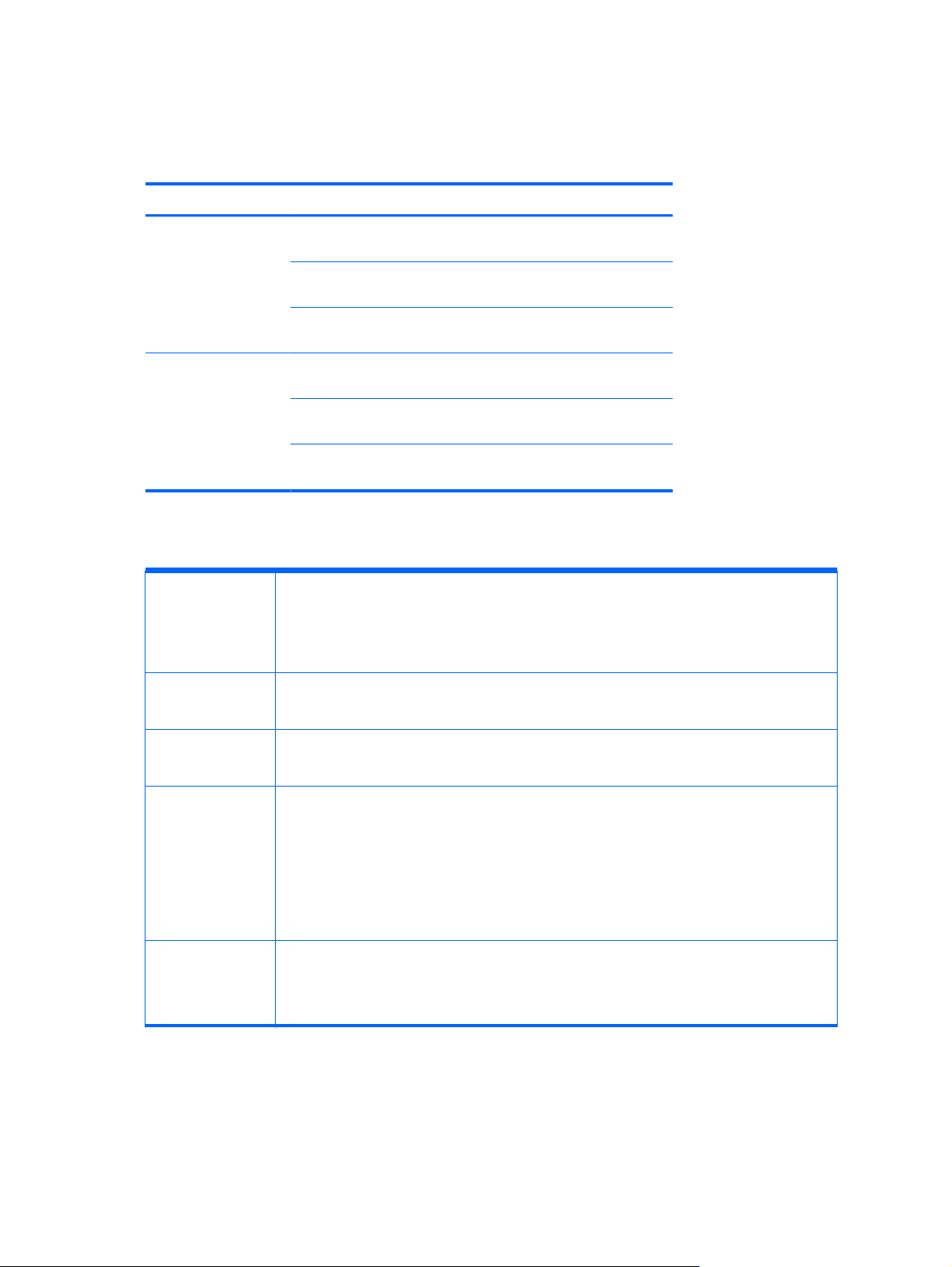
Технические характеристики продукта
Масса и размеры рабочей станции
Характеристика SFF Корпус "башня"
Вес
Размеры корпуса
Стандартная
конфигурация
Минимальная
конфигурация
Максимальная
конфигурация
Высота
Ширина
Глубина
7,2 кг (15,87
фунтов)
6,0 кг (13,23
фунтов)
7,9 кг (17,42
фунтов)
33,7 см (13,3
дюймов)
10,0 см (3,9
дюймов)
38,4 см (15,1
дюймов)
9,5 кг (20,94 фунтов)
8.8 кг (19,4 фунтов)
11,8 кг (26,01
фунтов)
39,9 см (15,7
дюймов)
17 см (6,7 дюйма)
44,2 см (17,4
дюймов)
Характеристика условий окружающей среды
Рабочий режим: от 5°C до 35°C (от 40°F до 95°F)
Температура
Влажность
В нерабочем состоянии: от -40°C до 60°C (от -40°F до 140°F)
ПРИМЕЧАНИЕ. Свыше 1524 м (5000 футов) над уровнем моря допустимая температура
снижается на 1°C (1,8°F) каждые 305 м (1000 футов).
Рабочий режим: От 8% до 85% относительной влажности, без конденсации
В нерабочем состоянии: От 8% до 90% относительной влажности, без конденсации
Высота
Ударное
воздействие
Вибрация
Рабочие условия: от 0 м до 3048 м (10000
В нерабочем состоянии: от 0 м до 9144 м (30000 футов)
Рабочий режим: полусинусоидальный импульс: 40 g, 2-3 мс (~62 см/с)
В нерабочем состоянии:
полусинусоидальный импульс: 160 см/с, 2-3 мс (~105 g)
●
прямоугольный импульс: 422 см/с, 20 g
●
ПРИМЕЧАНИЕ. Значения указаны для однократного ударного воздействия и не
распространяются на многократное ударное воздействие.
Случайная величина в рабочем режиме: 0,5 g (rms), 5-300 Гц, до
В нерабочем состоянии: случайная вибрация: 2 g (rms), 5-500 Гц, до 0,0150 g²/Гц
ПРИМЕЧАНИЕ. Значения не распространяются на постоянную вибрацию.
10 Глава 2 Характеристики рабочей станции
футов)
0,0025 g²/Гц
Page 19

3 Установка рабочей станции
В данном разделе описывается порядок установки рабочей станции.
Темы
Обеспечение правильного режима вентиляции на стр. 11
Процедура установки на стр. 12
Подключение мониторов на стр. 13
Обеспечение правильного режима вентиляции
Для нормального функционирования рабочей станции необходимо обеспечить правильную
вентиляцию. Следуйте указаниям ниже:
Рабочая станция должна быть установлена на ровной устойчивой поверхности.
●
Оставьте не менее 15,24 см (6 дюймов) свободного пространства спереди и сзади
●
рабочей станции. (Зависит от модели рабочей станции.)
● Убедитесь в том, что температура окружающей среды находится в указанном в
настоящем документе диапазоне.
Обеспечение правильного режима вентиляции 11
Page 20

ПРИМЕЧАНИЕ. Верхний предел температуры окружающего воздуха, 35°C (95°F),
относится только к высотам над уровнем моря до 1524 м (5000 футов). При подъеме выше
1524 м (5000 футов) температура падает в среднем на 1°C (33,8°F) на каждые 304,8 м
(1000 футов). Таким образом, при высоте над уровнем моря 3048 м (10000 футов)
верхним температурным пределом будет 30°C (86°F).
При установке в шкафу для электрооборудования обеспечьте достаточную вентиляцию и
●
убедитесь в том, что температура воздуха в шкафу не превышает установленный предел.
Не допускается перекрывать доступ воздуха к компьютеру, закрывая вентиляционные
●
отверстия, как показано на рисунке ниже.
Процедура установки
ВНИМАНИЕ! Для снижения риска поражения электрическим током или повреждения
оборудования соблюдайте следующие правила:
• Подсоединяйте шнур питания к электрической розетке, расположенной в легкодоступном
месте.
• Для отключения питания компьютера отсоединяйте шнур питания от электрической розетки
(а не от компьютера).
• Вставляйте шнур питания в заземленную трехштырьковую электрическую розетку. Не
отсоединяйте заземляющий контакт вилки шнура
двухконтактный адаптер). Заземление очень важно для обеспечения безопасной
эксплуатации.
Чтобы установить рабочую станцию, выполните следующее:
1. Подсоедините к рабочей станции мышь, клавиатуру и кабель питания.
2. Подсоедините к рабочей станции монитор.
3. Вставьте разъемы шнуров питания рабочей станции и монитора в розетку электросети
переменного тока.
4. Подсоедините другие периферийные компоненты, например принтер, в соответствии с
инструкциями, прилагаемыми к устройству.
питания (например, подключая
12 Глава 3 Установка рабочей
станции
Page 21

5. Подключите сетевой кабель к компьютеру и сетевому маршрутизатору или устройству
LAN.
Подключение мониторов
Планирование подключения дополнительных мониторов
Все графические платы, поставляемые в рабочих станциях, позволяют одновременно
подключать два монитора (см.
другие графические платы, которые поддерживают более двух мониторов. Процедура
добавления мониторов может отличаться в зависимости от используемых графических плат и
количества добавляемых мониторов.
Подключение и настройка мониторов на стр. 18). Доступны
Чтобы добавить дополнительные мониторы, выполните описанные ниже действия.
1. Оцените свои требования в отношении мониторов.
Определите, какое количество мониторов требуется.
●
Определите требуемый уровень производительности при использовании
●
графических
Обратите внимание на тип соединительного разъема для каждого монитора. HP
●
предоставляет графические платы с интерфейсами DisplayPort (DP) и DVI, однако
допускается использование переходников и плат других производителей. Это может
потребоваться, чтобы обеспечить возможность подключения к другим разъемам, в т.
ч. DVI-I, HDMI или VGA.
приложений.
Подключение мониторов 13
Page 22

СОВЕТ: Некоторые адаптеры для более старого оборудования могут стоить дороже
других. Возможно, вы захотите сравнить стоимость приобретения адаптеров со
стоимостью приобретения более современного монитора, для которого не требуется
адаптер.
2. Определите, необходимы ли дополнительные видеоадаптеры.
Сведения о количестве мониторов, которые можно подключить к адаптеру, см. в
●
документации к видеоадаптеру.
Возможно, вам потребуется приобрести адаптеры, чтобы разъем платы
соответствовал разъему монитора. (См.
мониторов на стр. 16.)
Чтобы подключить дополнительные мониторы, возможно, потребуется
●
запланировать приобретение дополнительной графической платы.
Максимальное количество мониторов, поддерживаемых графической платой, зависит
●
от платы. Большинство графических плат поддерживают два монитора. Некоторые
поддерживают три или четыре монитора.
Соответствие графических плат разъемам
14 Глава 3 Установка рабочей станции
Page 23

ПРИМЕЧАНИЕ. Для мониторов с разрешением выше 1920 на 1200, работающих на
частоте 60 Гц, могут потребоваться графические платы с портом Dual Link DVI (DLDVI) или Display Port. Чтобы извлечь оптимально поддерживаемое монитором
разрешение средствами технологии DVI, необходимо использовать кабель DL-DVI, а
не стандартный DVI-I или DVI-D.
Компьютеры HP поддерживают не все графические платы. Перед тем как приобрести
новую графическую плату, убедитесь, что она поддерживается. См.
поддерживаемых графических плат на стр. 16.
Множество графических карт поддерживают более двух мониторов, но ограничены
одновременным использованием только двух мониторов. Обратитесь к документации
графической карты или поищите эти сведения о карте с помощью процедуры,
описанной в разделе
Некоторые графические платы поддерживают несколько мониторов за счет
технологии уплотнения сигнала для нескольких выходов, подключенных к мониторам.
Это может уменьшать производительность графической платы. Обратитесь к
документации графической карты или поищите эти сведения о карте с помощью
процедуры, описанной в разделе
на стр. 16.
Убедитесь, что выходные интерфейсы платы соответствуют входным интерфейсам
мониторов. (См.
Различные модели рабочих станций имеют ограничения по механическому размеру,
скорости передачи данных и мощности, необходимой для питания дополнительных
графических плат. Кроме того, обычный практический предел количества
устанавливаемых в один компьютер графических плат — две. Смотрите в
Руководстве по эксплуатации и обслуживанию обозначение гнезд карт расширения,
чтобы выбрать новую графическую карту, соответствующую вашему
Поиск поддерживаемых графических плат на стр. 16.
Поиск поддерживаемых графических плат
Определение требований к подключению монитора на стр. 17.)
Поиск
компьютеру.
3. Если хотите добавить одну или несколько графических плат, выполните следующие
действия.
а. Определите, какая поддерживаемая компьютерами HP графическая плата будет
наилучшим образом подходить вам, в том числе с точки зрения количества
мониторов, совместимости с мониторами, которые планируется использовать, и
производительности. См.
б. Убедитесь в наличии верных драйверов для графической платы.
в. Установите графическую плату в соответствии с видеоинструкциями для рабочей
станции на веб-узле
г. Выполните настройку монитора. Подробную информацию смотрите в справке
Microsoft® или
СОВЕТ: Чтобы упростить поиск и устранение неисправностей, включите мониторы
по одному: включите первый монитор и убедитесь в его правильной работе, только
после этого включайте следующий монитор.
http://www.microsoft.com, либо в разделе «Справка» на веб-сайте Linux.
Поиск поддерживаемых графических плат на стр. 16.
http://www.hp.com/go/sml.
Подключение мониторов 15
Page 24

Поиск поддерживаемых графических плат
Для получения сведений о графических платах, поддерживаемых рабочей станцией,
выполните следующие действия:
1. Посетите веб-сайт http://www.hp.com/go/quickspecs.
2. На левой панели навигации в области QuickSpecs выберите свою страну, затем
выберите Рабочие станции.
3. Выберите модель для просмотра характеристик.
4. Щелкните ссылку, чтобы просмотреть инструкцию "Технические характеристики:
графика". На экране появятся расширенные технические сведения
графических плат, разъемов, энергопотребления, драйверов и других компонентов.
Соответствие графических плат разъемам мониторов
ПРИМЕЧАНИЕ. Если не указано иное, видеоадаптер HP комплектуется переходными
адаптерами для кабелей мониторов.
У графических плат DisplayPort самая лучшая производительность; у графических плат VGA
самая низкая.
В данной таблице показаны способы настройки мониторов.
Разъем монитора
Разъем графической карты
VGA DVI
Dual-Link
DVI
для поддерживаемых
DisplayPort
(DP)
HDMI
D
ISPLAYPORT
DVI-I
VGA
DMS-59*
*
Это интерфейс видеоадаптера с возможностью подключения двух мониторов VGA или DVI.
Адаптер
DisplayPort-to-
VGA
(приобретается
отдельно)
Адаптер DVI-to-
VGA или кабель
DVI-I
Адаптер не
требуется
Адаптер
DMS-59-to-VGA
Адаптер DP-
to-DVI
Кабель DVI-D
Адаптер DVI-I-
to-VGA
Адаптер
DMS-59-to-DVI
Адаптер DP-
to-DL DVI
Кабель DL
DVI
Неприменим
о
Неприменим
о
Кабель DP
Нет
Нет
Адаптер
DMS-59-to-DP
Адаптер
DP-to-HDMI
Непримени
мо
Непримени
мо
Непримени
мо
16 Глава 3 Установка рабочей станции
Page 25

Определение требований к подключению монитора
Ниже представлены несколько сценариев подключения мониторов. (Дополнительные сведения
о различных графических картах см. в разделе
мониторов на стр. 16.)
Графическая плата с выходным разъемом DisplayPort — если рабочая станция имеет
●
графическую плату с четырьмя выходными разъемами DisplayPort, к каждому разъему
можно подключить монитор. При необходимости используйте соответствующие адаптеры.
● Графическая плата с выходным разъемом DVI — если рабочая станция имеет
графическую плату PCIe с двумя выходными разъемами DVI, можно подключить монитор
к каждому разъему DVI. При необходимости используйте
ПРИМЕЧАНИЕ. В моделях с одним портом DVI всегда есть вариант второго выходного
разъема графической платы (DisplayPort или VGA).
Множество графических карт поддерживают более двух мониторов, но ограничены
одновременным использованием только двух мониторов. Обратитесь к документации
графической карты или поищите эти сведения о карте с помощью процедуры, описанной в
разделе
Определить порт №1 в системе с двумя разъемами DVI можно сделать по монитору, на
который выводится изображение BIOS POST сразу после загрузки системы. (Обычно это
тот выход, который расположен ниже. При отображении BIOS POST используется только
одна графическая плата, однако это можно изменить в настройках BIOS.)
Соответствие графических плат разъемам мониторов на стр. 16.
Соответствие графических плат разъемам
соответствующие адаптеры.
Графическая плата с выходным разъемом VGA и DL-DVI — если на рабочей станции
●
не установлена графическая плата PCIe, но на задней панели корпуса находится один или
несколько выходных разъемов SVGA и (или) DL-DVI, монитор можно подключить к
каждому выходному разъему.
● Графическая плата с выходным разъемом DMS-59 — если рабочая станция имеет
графическую плату PCIe с выходным разъемом DMS-59, для подключения
используйте соответствующий адаптер.
Адаптеры позволяют подключать к выходному разъему DMS-59 два монитора DVI или
VGA.
монитора
Подключение мониторов 17
Page 26

Подключение и настройка мониторов
ПРИМЕЧАНИЕ. Поддерживаемые вашей рабочей станцией графические карты обычно
позволяют подключить минимум два монитора, как показано в данном разделе; некоторые
поддерживаемые карты позволяют подключать большее число мониторов. Информацию см. в
документации по видеоадаптеру.
1. Подсоедините адаптеры кабелей мониторов (1) (если требуется) к рабочей станции, затем
подсоедините соответствующие кабели мониторов к адаптерам (2) или непосредственно к
графическим картам.
2. Подсоедините противоположные концы видеокабелей к мониторам.
18 Глава 3 Установка рабочей станции
Page 27

3. Подсоедините один конец шнура питания к монитору, а другой - к заземленной
электрической розетке.
4. Выполните настройку монитора. Подробную информацию смотрите в справке Microsoft
http://www.microsoft.com, либо в справке Linux или на соответствующем веб-сайте.
или
Использование утилит независимых производителей для настройки видеоадаптера
К видеоадаптерам независимых производителей может прилагаться служебная программа для
настройки монитора. При установке эта утилита интегрируется с операционной системой
Windows. Утилиту можно выбрать и использовать для настройки нескольких мониторов на
рабочей станции.
Информацию см. в документации по графической плате.
ПРИМЕЧАНИЕ. Некоторые средства настройки сторонних поставщиков требуют, чтобы
сначала мониторы были включены в Windows. Дополнительную информацию см. в
документации по видеоадаптеру.
ПРИМЕЧАНИЕ. Утилиты настройки монитора также можно найти на веб-сайте технической
поддержки HP.
Настройка экрана монитора (Windows)
Модель монитора, частоту обновления, число цветов, разрешение экрана, размеры шрифтов,
а также параметры управления питанием можно выбрать или изменить вручную.
Для изменения параметров отображения в Windows 7 щелкните правой кнопкой мыши
●
свободную область рабочего стола и выберите пункт Разрешение экрана.
Для изменения параметров отображения в среде Windows 8 укажите на правый верхний
●
или левый нижний
выберите Параметры > Панель управления > Оформление и персонализация >
Настройка разрешения экрана.
Кроме того, для изменения параметров в ОС Windows 8 можно указать на правый верхний
●
или левый нижний угол начального экрана, чтобы отобразить меню чудо-кнопок, а затем
выбрать Поиск > Параметры, ввести разрешение в поле
Настройка разрешения экрана.
Источником дополнительной информации о настройке дисплея монитора может стать:
Интерактивная документация, поставляемая с утилитой графического контроллера.
●
Документация к монитору.
●
угол начального экрана, чтобы отобразить чудо-кнопки, а затем
поиска Параметры и нажать
Установка дополнительных компонентов
В зависимости от модели на рабочую станцию можно установить дополнительные компоненты
(память, жесткие диски, дисководы оптических дисков, платы PCIe или второй процессор.
Чтобы просмотреть видео по установке компонентов, перейдите по ссылке
●
http://www.hp.com/go/sml.
● Указания по установке и технические сведения приводятся в Maintenance and Service
Guide (Руководстве по техническому обеспечению и обслуживанию) на веб-узле
http://www.hp.com/support/workstation_manuals.
Установка дополнительных компонентов 19
Page 28

Безопасность
Некоторые рабочие станции HP имеют замок на боковой защитной панели. Ключ от этого
замка прикреплен к задней панели корпуса рабочей станции.
Дополнительные средства безопасности для снижения риска кражи и предотвращения
проникновения внутрь корпуса. Сведения о дополнительных аппаратных и программных
средствах безопасности для системы см. в Maintenance and Service Guide (Руководстве по
техническому обеспечению и обслуживанию) для вашей
http://www.hp.com/support/workstation_manuals.
Переработка продуктов
Компания HP рекомендует пользователям сдавать использованное отработанное электронное
оборудование, оригинальные печатные картриджи HP и аккумуляторы в переработку.
Для получения информации о переработке компонентов или продуктов HP см.
http://www.hp.com/go/recycle.
рабочей станции на веб-узле
20 Глава 3 Установка рабочей станции
Page 29
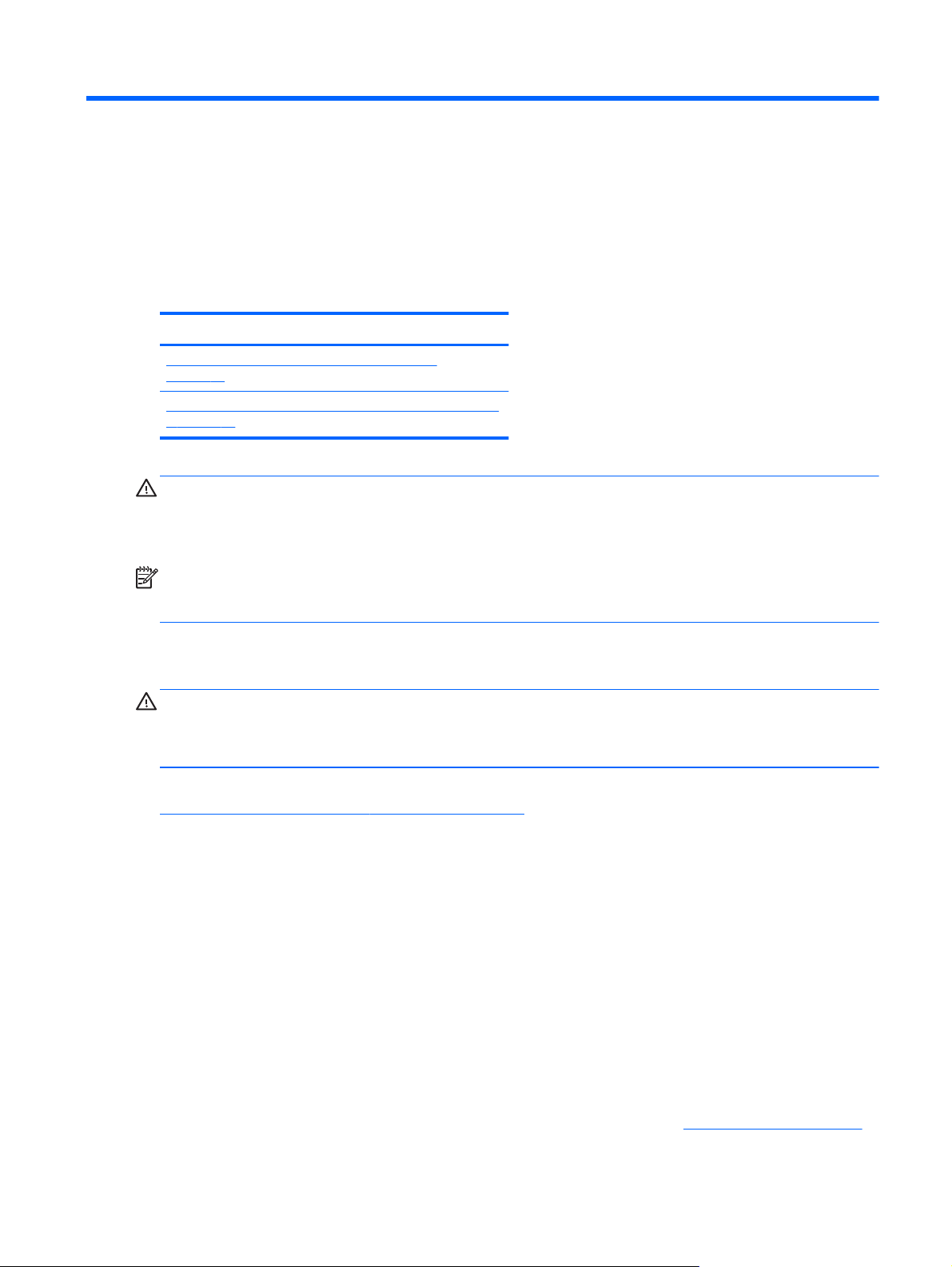
4 Настройка, резервное копирование и
восстановление ОС Windows 7
В данной главе содержатся сведения об установке и обновлении операционной системы
Windows 7. Сюда входят следующие темы:
Темы
Установка операционной системы Windows 7
на стр. 21
Резервное копирование и восстановление ОС Windows
7 на стр. 22
ПРЕДУПРЕЖДЕНИЕ. Не устанавливайте в рабочую станцию HP дополнительные устройства
или устройства независимых производителей до завершения успешной установки
операционной системы. Дополнительные устройства могут вызвать ошибки и помешать
правильной установке операционной системы.
ПРИМЕЧАНИЕ. После настройки операционной системы убедитесь в наличии последней
версии BIOS, драйверов и обновлений программного обеспечения на рабочей станции. См.
главу по обновлению рабочей станции.
Установка операционной системы Windows 7
ПРЕДУПРЕЖДЕНИЕ. После начала установки не выключайте рабочую станцию, пока
процесс установки не будет завершен. Выключение рабочей станции во время процесса
установки может привести к повреждению установки и неверной работе программного
обеспечения.
Для получения подробных инструкций по установке и конфигурации посетите веб-сайт
http://windows.microsoft.com/en-US/windows7/help. После успешной установки операционной
системы дополнительная информация доступна в средстве интерактивной справки.
Установка или обновление драйверов устройств
Перед установкой дополнительных устройств необходимо установить соответствующие
драйверы устройств. Следуйте указаниям по установке, прилагаемым к устройству. Для
обеспечения оптимальной производительности в операционной системе должны быть
установлены самые последние обновления и исправления. Для получения дополнительной
информации об обновлении драйверов и программного обеспечения см. главу по обновлению
рабочей станции.
Перенос файлов и параметров
В системе Windows имеются инструменты передачи данных, которые позволяют выбрать
передачу файлов и данных с одного компьютера с системой Windows на другой.
Для получения информации об этих инструментах посетите веб-сайт
http://www.microsoft.com.
Установка операционной системы Windows 7 21
Page 30
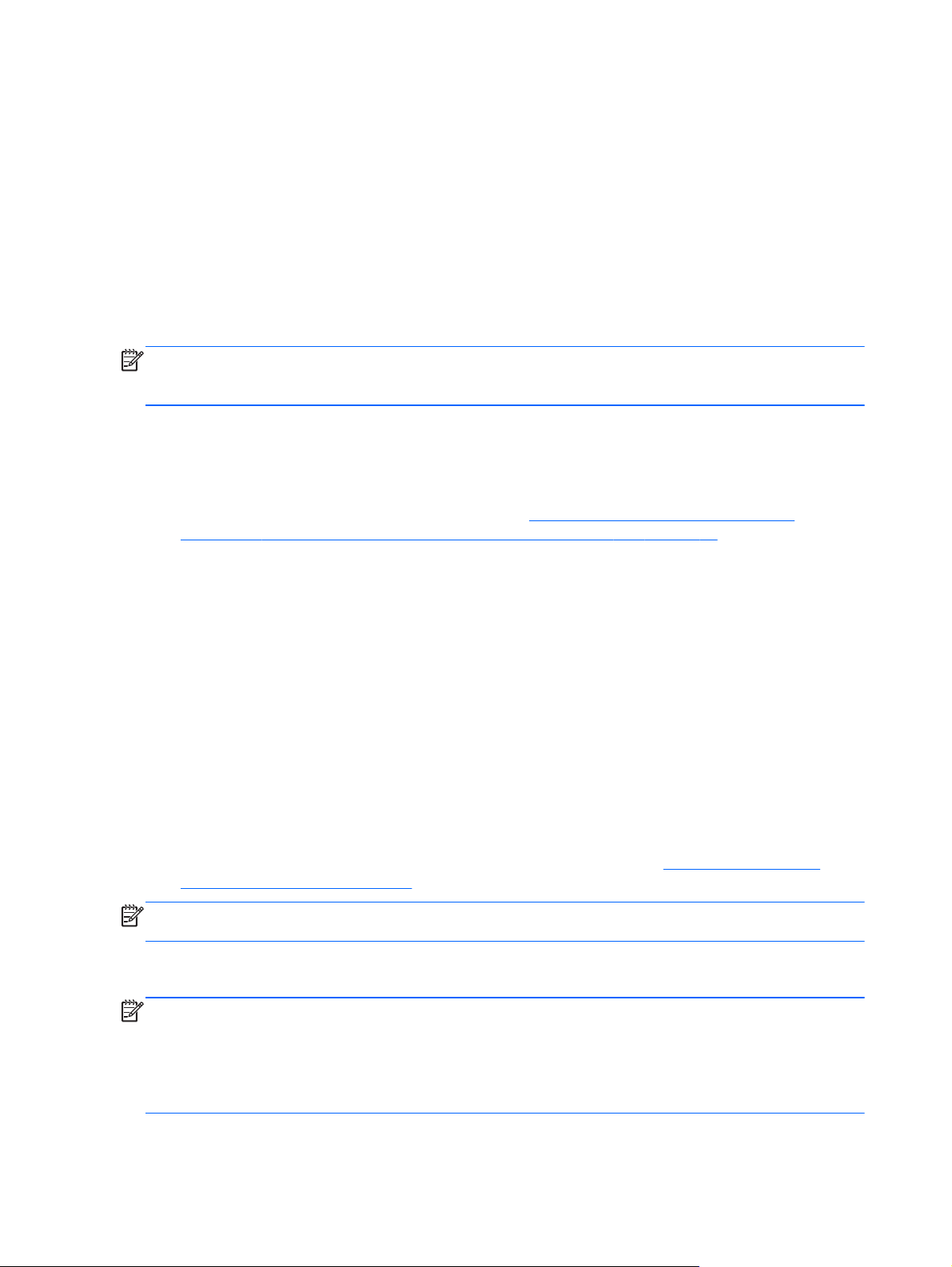
Резервное копирование и восстановление ОС Windows 7
Ваш компьютер оснащен средствами HP и Windows, помогающими защитить данные и
восстановить их, если возникнет такая потребность. С помощью этих средств можно вернуть
компьютер к состоянию правильной работы или даже вернуться к исходному заводскому
состоянию компьютера благодаря простым шагам.
В этом разделе содержатся сведения об указанных ниже процессах.
Создание накопителя для восстановления системы и
●
Восстановление системы
●
ПРИМЕЧАНИЕ. Дополнительные сведения о средствах резервного копирования и
восстановления Windows см. в разделе "Справка и поддержка". Для просмотра "Справки и
поддержки" выберите Пуск > Справка и поддержка.
Восстановление системы после сбоя будет настолько полным, насколько полной является
последняя резервная копия.
1. После успешной настройки компьютера создайте носитель для восстановления. Его
можно использовать для переустановки исходной операционной системы в случае
повреждения или замены жесткого диска. См.
программе HP Recovery Disc Creator на рабочих станциях HP на стр. 25.
2. При добавлении оборудования и программ создайте точки восстановления системы.
Точка системы восстановления – это снимок содержимого определенного жесткого диска,
сохраненного с помощью восстановления системы Windows в определенное время. Точка
восстановления системы содержит сведения, которые использует Windows, например
параметры регистрации. Windows создает точку системы восстановления для
автоматического продолжения обновления Windows, а также во время обслуживания
системы (например,
или диагностики системы). Также точку восстановления можно в любое время создать
вручную. Дополнительные сведения о точках восстановления системы и действиях по их
созданию см. в разделе справки и поддержки. Для просмотра "Справки и поддержки"
выберите Пуск > Справка и поддержка.
обновления программного обеспечения, сканирования безопасности
Создание дисков восстановления в
резервные копирования
3. При добавлении фотографий, видео, музыки и других личных
копию личных данных. Если файлы были случайно удалены с жесткого диска и не могут
быть восстановлены из "Корзины" или же если они повреждены, их можно восстановить с
помощью резервных копий. В случае сбоя системы для восстановления данных
компьютера можно использовать резервные копии файлов. См.
копий ваших данных на стр. 22.
ПРИМЕЧАНИЕ. В случае нестабильной работы системы HP рекомендует распечатать
процедуры восстановления и сохранять их для использования в дальнейшем.
файлов создайте резервную
Создание резервных
Создание резервных копий ваших данных
ПРИМЕЧАНИЕ. Для повышения безопасности вашего компьютера в ОС Windows средство
контроля учетных записей. При выполнении определенных задач может отобразиться запрос
от контроля учетных записей на получение разрешения или ввод пароля. Для продолжения
выполнения задания выберите необходимый параметр. Сведения о функции контроля учетных
записей см. в разделе "Справка и поддержка": Нажмите кнопку Пуск, а затем
Справка и поддержка.
22 Глава 4 Настройка, резервное копирование и восстановление ОС Windows 7
выберите пункт
Page 31

Необходимо создать первоначальную резервную копию сразу после настройки системы. По
мере добавления нового программного обеспечения и файлов данных необходимо
продолжать выполнять резервное копирование системы для наличия оптимально обновленной
резервной копии. Ваши первоначальные и последующие резервные копии позволят
восстановить данные и параметры в случае сбоя.
ПРИМЕЧАНИЕ. Чтобы найти подробные указания по различным вариантам резервного
копирования и восстановления, выполните поиск этих тем в разделе «Справка и поддержка».
Для просмотра "Справки и поддержки" выберите Пуск > Справка и поддержка.
Вы можете сохранять резервные копии ваших данных на дополнительном внешнем жёстком
диске, сетевом диске или на дисках.
При выполнении резервного копирования данных имейте в виду следующее:
Сохраняйте личные файлы в библиотеке документов и регулярно выполняйте её
●
резервное копирование.
Выполняйте резервное копирование шаблонов, хранящихся в соответствующих каталогах.
●
Сохраняйте настройки параметров, отображаемые
●
меню, делая для этого снимки экранов с вашими настройками. Снимок экрана поможет
сэкономить время, если вам придется восстанавливать параметры.
При выполнении резервного копирования на диски нумеруйте каждый диск сразу после
●
извлечения из дисковода.
Выполнение резервного копирования с использованием утилиты Windows «Резервное
копирование и восстановление»:
ПРИМЕЧАНИЕ. В зависимости от размера файлов и скорости компьютера процесс
резервного копирования может занять более часа.
1. Выберите Пуск > Все программы > Обслуживание > Резервное копирование и
восстановление.
2. Чтобы создать резервные копии файлов, следуйте инструкциям на экране.
Восстановление системы
Если произошел сбой, который, как предполагается, может быть вызван некорректной работой
программного обеспечения, установленного на компьютере, используйте функцию
восстановления системы после сбоя, чтобы вернуть компьютер в предыдущую точку
восстановления. Точки восстановления можно также создать вручную.
ПРИМЕЧАНИЕ. Прежде чем использовать средство восстановления системы, всегда
выполняйте процедуру восстановления системы после сбоя.
в окнах, панелях инструментов или
Чтобы запустить Восстановление системы, выполните следующие действия:
1. Завершите работу всех открытых программ.
2. Нажмите кнопку Пуск, щелкните правой кнопкой мыши пункт Компьютер, а затем
выберите Свойства.
3. Щелкните Защита системы, Восстановление системы, нажмите кнопку Далее и
следуйте инструкциям на экране.
Резервное копирование и восстановление ОС Windows 7 23
Page 32

Восстановление системы
ПРЕДУПРЕЖДЕНИЕ. При использовании этой процедуры будет удалена вся
пользовательская информация. Для предотвращения потери информации, обязательно
выполните резервное копирование всей пользовательской информации, чтобы иметь
возможность её восстановления после восстановления системы.
Прежде чем использовать средство восстановления системы, всегда выполняйте процедуру
восстановления системы после сбоя. См.
Восстановление системы полностью очищает диск и форматирует его с удалением всех ранее
созданных файлов данных и последующей переустановкой операционной системы, программ
и драйверов. Однако программное обеспечение, не установленное производителем,
необходимо переустановить самостоятельно. К такому ПО относятся программы на носителях,
поставляемые вместе с компьютером, и программы, установленные пользователем после
покупки компьютера.
Восстановление системы на стр. 23.
Если не
заказать набор носителей для восстановления в службе технической поддержки. По вопросам
поддержки в США обращайтесь на веб-сайт
в мире обращайтесь на веб-сайт
также можете заказать набор носителей для восстановления, позвонив в службу технической
поддержки.
ПРИМЕЧАНИЕ. Некоторые функции могут быть недоступны на компьютерах, поставляемых
без операционной системы Microsoft Windows.
Для восстановления системы необходимо выбрать один из описанных ниже способов:
●
●
удается создать компакт- или DVD-диски для восстановления системы, можно
http://www.hp.com/support. По вопросам поддержки
http://www8.hp.com/us/en/contact-hp/ww-contact-us.html. Вы
Образ восстановления — система восстанавливается из образа восстановления,
сохраненного на жестком диске вашего компьютера. Образ восстановления — это файл,
содержащий копию исходного ПО, установленного-на компьютер производителем. Как
восстановить систему из образа восстановления, хранящегося на жестком диске, см. в
разделе
Носитель для восстановления системы — запустите восстановление системы с носителя
для восстановления, на который были записаны файлы, сохраненные на жестком диске,
или с носителя, приобретенного отдельно. Инструкции по созданию носителей для
восстановления системы см. в разделе
Recovery Disc Creator на рабочих станциях HP на стр. 25.
Восстановление системы из образа раздела восстановления на стр. 24.
Создание дисков восстановления в программе HP
Восстановление системы из образа раздела восстановления
ПРЕДУПРЕЖДЕНИЕ. При восстановлении системы удаляются все данные и программы,
которые вы создали или установили.
Компания HP поставляет систему Windows с разделом восстановления. Раздел
восстановления можно использовать для восстановления заводской операционной системы.
1. Выключите компьютер. Если необходимо, нажмите и удерживайте кнопку питания до тех
пор, пока компьютер не выключится.
2. Отключите от компьютера все периферийные устройства, за исключением монитора,
клавиатуры и мыши.
3. Нажмите кнопку питания, чтобы включить компьютер.
4. Как
24 Глава 4 Настройка, резервное копирование и восстановление ОС Windows 7
только появится начальный экран заставки с логотипом HP, нажимайте клавишу f11 на
клавиатуре до тех пор, пока на экране не появится сообщение Windows загружает
файлы.
Page 33

5. Следуйте инструкциям на экране программы HP Recovery Manager для продолжения.
6. После установки Windows выключите компьютер, подключите все периферийные
устройства и включите компьютер.
Создание дисков восстановления в программе HP Recovery Disc Creator на рабочих станциях HP
После успешной настройки компьютера создайте носитель для восстановления. Его можно
использовать для переустановки исходной операционной системы в случае повреждения или
замены жесткого диска.
HP Recovery Disc Creator - это программа, которая позволяет создавать диски восстановления
на рабочих станциях HP. После успешной настройки компьютера можно создать диски
восстановления с помощью HP Recovery Disc Creator, если жесткий диск поврежден. Диски
восстановления позволяют переустановить исходную операционную
драйверы и приложения. Программа HP Recovery Disc Creator создает два диска
восстановления:
DVD-диск для ОС Windows 7, который позволяет установить операционную систему без
●
дополнительных драйверов и приложений.
ПРИМЕЧАНИЕ. С помощью DVD-диска для ОС Windows 7, созданного в программе HP
Recovery Disc Creator, можно только восстановить заводской формат загрузочного диска.
Для 64-разрядной операционной системы Windows 7 загрузку DVD-диска с операционной
системой необходимо выполнять в режиме UEFI, который превратит его в загрузочный
диск GPT. Если требуется загрузочный диск MBR, закажите носитель для восстановления
системы в службе поддержки HP.
систему, а также выбрать
DVD-диск с драйверами, который позволяет установить только определенные драйверы и
●
приложения.
Для создания дисков восстановления в компьютере должен быть установлен дисковод с
возможностью записи DVD-дисков. Тип используемых дисков зависит от типа оптического
дисковода, установленного на компьютере. Используйте любой из следующих типов дисков
(приобретаются отдельно): DVD+R, DVD+R DL, DVD-R, DVD-R DL.
Создание дисков восстановления
ПРИМЕЧАНИЕ. DVD-диск с операционной системой Windows 7 можно создать только один
раз. Впоследствии возможность создания носителя будет недоступна.
Чтобы создать DVD-диск с ОС Windows, выполните следующие действия:
1. Вставьте чистый компакт- или DVD-диск в дисковод DVD.
2. Выберите Пуск > Все программы > Продуктивность и инструменты > HP Recovery
Disc Creator.
3. Выберите Диск Windows.
4. В раскрывающемся меню выберите «Дисковод DVD».
5. Нажмите кнопку Создать. После создания диска пометьте его и положите в надежное
место.
Резервное копирование и восстановление ОС
Windows 7 25
Page 34

После создания DVD-диска с ОС Windows 7 DVD создайте DVD-диск с драйверами:
1. Вставьте чистый компакт- или DVD-диск в дисковод DVD.
2. Выберите Пуск > Все программы > Продуктивность и инструменты > HP Recovery
Disc Creator.
3. Выберите Диск с драйверами.
4. В раскрывающемся меню выберите «Дисковод DVD».
5. Нажмите кнопку Создать. После создания диска пометьте его и положите в надежное
место.
Использование дисков с операционной системой, созданных в программе HP Recovery Disc
ПРЕДУПРЕЖДЕНИЕ. Использование DVD-диска с ОС Windows 7 приводит к полному
удалению содержимого жесткого диска и его переформатированию. Все созданные файлы и
все установленное на компьютере программное обеспечение удалены окончательно. По
завершении переформатирования процесс восстановления поможет вам восстановить
операционную систему, а также исходные драйверы, программное обеспечение и утилиты.
Инструкции по созданию носителей для восстановления системы см
дисков восстановления в программе HP Recovery Disc Creator на рабочих станциях HP
на стр. 25.
Выполните действия, приведенные в этом разделе, если вы использовали программу HP
Recovery Disc Creator для создания DVD-диска с ОС Windows 7 и DVD-диска с драйверами.
Если невозможно использовать диски восстановления, созданные с помощью программы HP
Recovery Disc Creator, необходимо получить DVD-диск с ОС Windows 7, чтобы перезагрузить
компьютер и восстановить операционную систему.
Чтобы заказать DVD-диски с ОС Windows 7 и драйверами, посетите веб-сайт
вопросам поддержки в США обращайтесь на веб-сайт
index.pl. По вопросам поддержки в мире обращайтесь на веб-сайт http://www8.hp.com/us/en/
contact-hp/ww-contact-us.html. Вы также можете заказать эти DVD-диски, позвонив в службу
технической поддержки.
Чтобы запустить восстановление с использованием DVD-диска с ОС Windows 7, выполните
следующие действия:
ПРИМЕЧАНИЕ. Процесс восстановления может занять несколько минут.
1. Создайте резервные копии всех личных файлов.
2. Перезагрузите компьютер, затем вставьте DVD-диск с ОС Windows 7 в оптический
дисковод.
http://www.hp.com/cgi-bin/hpsupport/
. в разделе Создание
компании HP. По
ПРИМЕЧАНИЕ. Если компьютер не запускается с DVD-диска, перезагрузите его и
нажмите клавишу Esc при загрузке компьютера, чтобы просмотреть меню запуска. С
помощью клавиш со стрелками выберите меню загрузки и нажмите клавишу Enter.
Используйте клавиши со стрелками для выбора местоположения DVD-диска для
восстановления, чтобы выполнить загрузку из этого устройства. Загрузка DVD-диска из
источников загрузки
устаревших источников загрузки приведет к созданию загрузочного раздела MBR. Для 32разрядных ОС будет использоваться только загрузка из устаревших источников.
3. При появлении соответствующего запроса нажмите любую клавишу на клавиатуре.
4. Следуйте инструкциям на экране.
26 Глава 4 Настройка, резервное копирование и восстановление ОС Windows 7
UEFI приведет к созданию загрузочного раздела GPT. Загрузка из
Page 35

5. Нажмите кнопку Далее.
6. Нажмите кнопку Установить сейчас.
7. Следуйте инструкциям на экране.
По завершении восстановления:
1. Извлеките носитель с ОС Windows 7, а затем вставьте DVD-диск с драйверами.
ПРИМЕЧАНИЕ. DVD-диск с драйверами выполнит загрузку обязательных компонентов
программного обеспечения, после чего можно будет загрузить драйверы и программы.
2. Сначала установите драйверы для оборудования. HP рекомендует установить все
доступные драйверы.
3. Установите рекомендуемые приложения по вашему выбору. На DVD-диске с драйверами
содержатся только приложения, не доступные для загрузки на веб-сайте
http://www.hp.com.
Резервное копирование и восстановление ОС Windows 7 27
Page 36
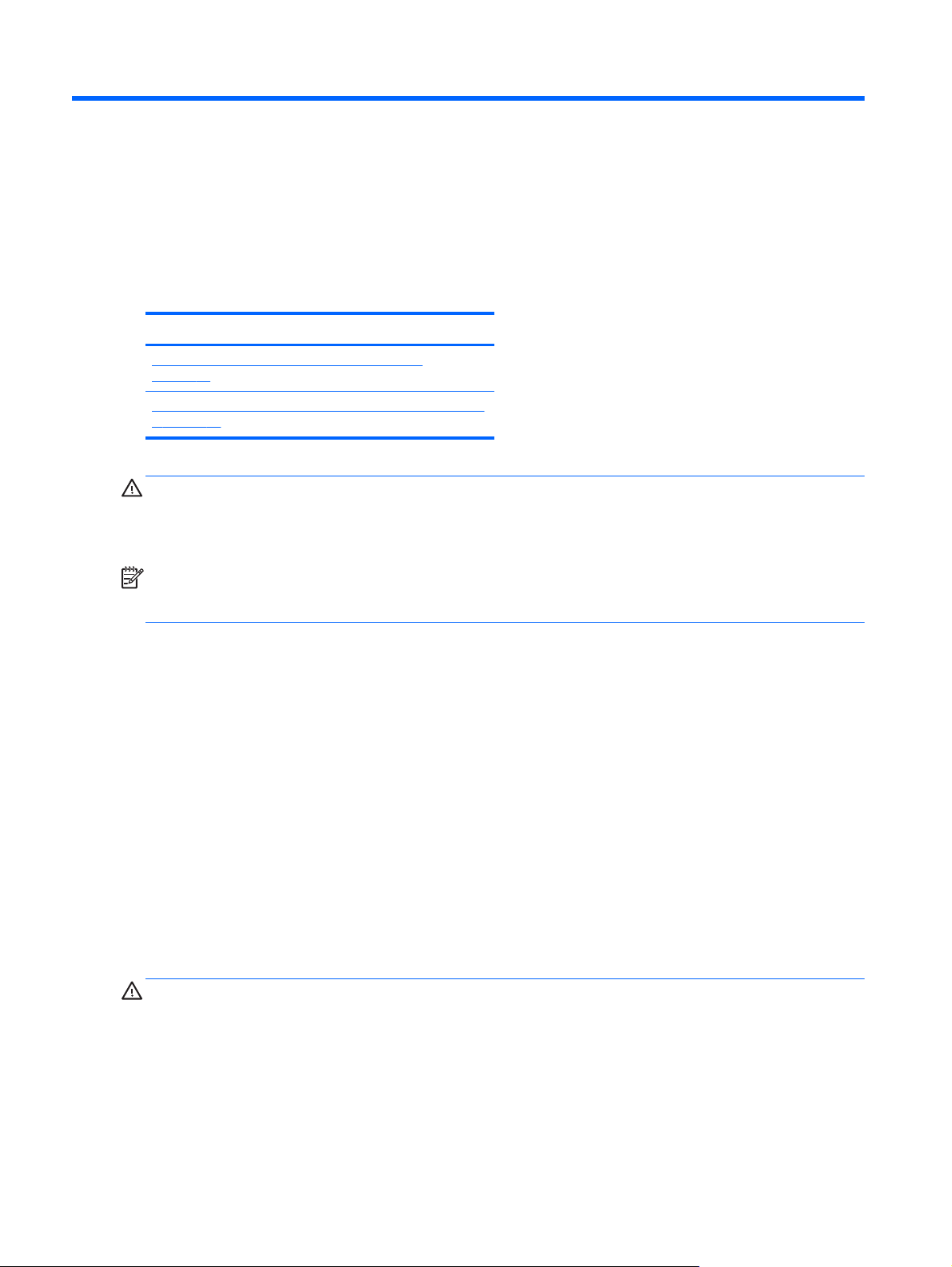
5 Настройка, резервное копирование и
восстановление ОС Windows 8
В данной главе содержатся сведения об установке и обновлении операционной системы
Windows 8. Сюда входят следующие темы:
Темы
Установка операционной системы Windows 8
на стр. 28
Резервное копирование и восстановление ОС Windows
8 на стр. 29
ПРЕДУПРЕЖДЕНИЕ. Не устанавливайте в рабочую станцию HP дополнительные устройства
или устройства независимых производителей до завершения успешной установки
операционной системы. Дополнительные устройства могут вызвать ошибки и помешать
правильной установке операционной системы.
ПРИМЕЧАНИЕ. После настройки операционной системы убедитесь в наличии последней
версии BIOS, драйверов и обновлений программного обеспечения на рабочей станции. См.
главу по обновлению рабочей станции.
Дополнительные сведения
Дополнительные сведения см. в разделе "Справка и поддержка" после настройки
операционной системы.
Установка операционной системы Windows 8
При первом включении компьютера вы можете настроить операционную систему. Если вы
подключены к Интернету, Microsoft активирует вашу операционную систему. Этот процесс
занимает примерно от 15 до 30 минут. Внимательно прочтите инструкции на экране и следуйте
им.
Мы рекомендуем вам зарегистрировать ваш компьютер в компании HP, чтобы иметь
возможность получать важные обновления программного обеспечения, упростить обращение в
службу
компьютер в компании HP, используя приложение Register with HP (Зарегистрировать в HP)
на начальном экране.
ПРЕДУПРЕЖДЕНИЕ. После начала первого этапа установки НЕЛЬЗЯ ВЫКЛЮЧАТЬ
КОМПЬЮТЕР ДО ЗАВЕРШЕНИЯ ПРОЦЕССА. Выключение компьютера во время этого
процесса может повредить программы, выполняемые на компьютере, или не позволит
выполнить надлежащим образом процедуру установки.
поддержки и подписаться на специальные предложения. Вы можете зарегистрировать
28 Глава 5 Настройка, резервное копирование и восстановление ОС Windows 8
Page 37

ПРИМЕЧАНИЕ. Для повышения безопасности вашего компьютера в ОС Windows средство
контроля учетных записей. При выполнении определенных задач может отобразиться запрос
от контроля учетных записей на получение разрешения или ввод пароля. Для продолжения
выполнения задания выберите необходимый параметр. Сведения о функции контроля учетных
записей см. в разделе "Справка и поддержка": Нажмите кнопку Пуск, а затем
Справка и поддержка.
Загрузка обновлений Windows 8
Компания Microsoft может выпускать обновления операционной системы. Для обеспечения
оптимальной работы компьютера HP рекомендует проверять наличие последних обновлений
во время первоначальной установки и затем периодически в течение всего срока эксплуатации
компьютера.
Запустите обновления Windows как можно скорее после настройки компьютера.
1. Укажите на правый верхний или правый нижний угол начального экрана, чтобы отобразить
чудо-кнопки.
выберите пункт
2. Щёлкните
Параметры > Изменить параметры ПК > Центр обновления Windows.
Резервное копирование и восстановление ОС
Windows 8
Ваш компьютер оснащен средствами HP и Windows, помогающими защитить данные и
восстановить их, если возникнет такая потребность. С помощью этих средств можно вернуть
компьютер к состоянию правильной работы или даже вернуться к исходному заводскому
состоянию компьютера благодаря простым шагам.
В этом разделе содержатся сведения об указанных ниже процессах.
Создание накопителя для восстановления системы и
●
Восстановление системы
●
ПРИМЕЧАНИЕ. Дополнительные сведения о предоставленных средствах см. в разделе
Справка и поддержка. На начальном экране введите h, а затем выберите Справка и
поддержка.
В случае нестабильной работы системы HP рекомендует распечатать процедуры
восстановления и сохранять их для использования в дальнейшем.
Создание резервных копий ваших данных
ПРИМЕЧАНИЕ. Для повышения безопасности вашего компьютера в ОС Windows средство
контроля учетных записей. При выполнении определенных задач может отобразиться запрос
от контроля учетных записей на получение разрешения или ввод пароля. Для продолжения
выполнения задания выберите необходимый параметр. Сведения о функции контроля учетных
записей см. в разделе "Справка и поддержка": Нажмите кнопку Пуск, а затем
Справка и поддержка.
резервные копирования
выберите пункт
Восстановление системы после сбоя будет настолько полным, насколько полной является
последняя резервная копия. Вам следует создать носитель для восстановления системы и
выполнить первое резервное копирование сразу после первоначальной настройки системы. По
мере добавления нового программного обеспечения и файлов данных необходимо
продолжать выполнять резервное копирование системы для наличия оптимально обновленной
резервной копии. Носитель для
восстановления системы используется для запуска (загрузки)
Резервное копирование и восстановление ОС Windows 8 29
Page 38

компьютера и восстановления операционной системы в случае нестабильности или сбоя
системы. Ваши первоначальные и последующие резервные копии позволят восстановить
данные и параметры в случае сбоя.
ПРИМЕЧАНИЕ. Чтобы найти подробные указания по различным вариантам резервного
копирования и восстановления, выполните поиск этих тем в разделе «Справка и поддержка».
Для просмотра "Справки и поддержки" выберите Пуск > Справка и поддержка.
Введите backup (восстановление) на начальном экране, щелкните Параметры, затем
выберите Сохранение резервных копий файлов с помощью истории файлов.
Вы можете сохранять резервные копии ваших данных на дополнительном внешнем жёстком
диске или на сетевом накопителе.
При выполнении резервного копирования обратите имейте в виду следующее:
Сохраняйте личные файлы в библиотеке документов и регулярно
●
резервное копирование.
Выполняйте резервное копирование шаблонов, хранящихся в соответствующих
●
программах.
● Сохраняйте настройки параметров, отображаемые в окнах, панелях инструментов или
меню, делая для этого снимки экранов с вашими настройками. Снимок экрана поможет
сэкономить время, если вам придется восстанавливать параметры.
Выполнение резервного копирования с использованием утилиты Windows «Резервное
копирование и восстановление»:
ПРИМЕЧАНИЕ. В зависимости от размера файлов и скорости компьютера процесс
резервного копирования может занять более часа.
1. На начальном экране введите backup (резервное копирование), щелкните Параметры и
выберите из списка один из отображаемых вариантов.
2. Для настройки параметров резервного копирования, создания образа системы или
носителя для восстановления системы следуйте указаниям на экране.
выполняйте её
Создание накопителя для восстановления системы и резервные копирования
Восстановление системы после сбоя будет настолько полным, насколько полной является
последняя резервная копия.
30 Глава 5 Настройка, резервное копирование и восстановление ОС Windows 8
Page 39

ПРЕДУПРЕЖДЕНИЕ. Используйте флэш-накопитель емкостью не менее 8 ГБ. Перед
созданием носителя для восстановления информация о флэш-накопителе USB будет удалена.
1. После успешной настройки компьютера создайте носитель для восстановления. Таким
образом создается резервная копия раздела восстановления на компьютере. Резервная
копия используется для повторной установки исходной операционной системы в случае
повреждения или замены жесткого диска.
Для создания загрузочного носителя для восстановления необходимо использовать
флэш-накопитель USB, с помощью которого можно устранить неполадки на компьютере с
Windows 8, который не удается запустить. Флэш-накопитель USB можно использовать
ОС
для переустановки исходной операционной системы и программ, установленных на
заводе.
ПРЕДУПРЕЖДЕНИЕ. При выборе параметра Копировать содержимое из раздела
восстановления на носитель для восстановления, после завершения создания накопителя
для восстановления появится возможность удаления раздела восстановления. В
большинстве систем этот раздел занимает 10 Гб. HP рекомендует не удалять раздел
восстановления. В случае удаления раздела будет невозможно восстановить заводской
раздел восстановления Windows 8 OEM на жёстком диске с помощью флэш-накопителя
для восстановления. Вы можете освободить место на жестком диске посредством
USB
удаления раздела восстановления, но после этого у вас не будет возможности выполнять
обновление или сброс компьютера.
Чтобы создать носитель для восстановления, на начальном экране введите диск
восстановления, затем выберите пункт Параметры, а затем – Создать диск
восстановления. Следуйте инструкциям на экране для продолжения.
2. При добавлении оборудования и программ создайте точки восстановления системы.
Точка системы восстановления – это снимок содержимого определенного жесткого диска,
сохраненного с помощью восстановления системы Windows в определенное
восстановления системы содержит сведения, которые использует Windows, например
параметры регистрации. Windows создает точку системы восстановления для
автоматического продолжения обновления Windows, а также во время обслуживания
системы (например, обновления программного обеспечения, сканирования безопасности
или диагностики системы). Также точку восстановления можно в любое время создать
вручную. Дополнительные сведения о точках восстановления системы и действиях по их
созданию
а затем выберите Справка и поддержка.
3. При добавлении фотографий, видео, музыки и других личных файлов создайте резервную
копию личных данных. История файлов Windows может быть настроена для
автоматического создания резервных копий файлов библиотек, рабочего стола, контактов
и избранного через установленные промежутки времени
удалены с жесткого диска и не могут быть восстановлены из "Корзины" или же если они
повреждены, их можно восстановить с помощью резервных копий в истории.
Восстановление файлов также может понадобиться в случае сброса компьютера при
переустановке Windows.
ПРИМЕЧАНИЕ. По умолчанию история файлов отключена, поэтому ее необходимо
включить.
Дополнительные сведения и шаги для включения истории файлов Windows см. в разделе
Справка и поддержка Windows. На начальном экране введите h, а затем выберите
Справка и поддержка.
см. в разделе "Справка и поддержка" Windows. На начальном экране введите h,
. Если файлы были случайно
время. Точка
Резервное копирование и восстановление ОС Windows 8 31
Page 40

Восстановление с помощью инструментов ОС Windows 8
Средства восстановления системы Windows предоставляют доступ к нескольким параметрам
для восстановления системы. Выберите тот, который оптимально подходит в вашей ситуации
и соответствует уровню компетенции.
Если требуется восстановить личные файлы и данные, воспользуйтесь для этого
●
историей файлов Windows и ранее созданными резервными копиями. Дополнительные
сведения и шаги для использования истории файлов см. в разделе Справка
Windows. На начальном экране введите h, а затем выберите Справка и поддержка.
Для восстановления предыдущего состояния системы с сохранением личных данных
●
воспользуйтесь опцией "Восстановление системы Windows". Восстановление системы
позволяет восстановиться без выполнения требований обновления Windows или
переустановки. Windows автоматически создает точку восстановления системы во время
обновления Windows и других событий обслуживания системы. Если точка
восстановления не
созданную точку. Подробные сведения по использованию функции восстановления
системы Windows см. в разделе "Справка и поддержка". На начальном экране введите h, а
затем выберите Справка и поддержка.
Для быстрого и легкого восстановления системы с сохранением личных данных,
●
параметров и предварительно установленных приложений или тех, которые
приобретены в Магазине Windows, воспользуйтесь функцией восстановления ОС
Windows. Эта функция не требует резервного копирования данных на другой диск. См.
Использование функции восстановления ОС Windows 8 на стр. 32.
была создана вручную, можно выбрать предыдущую автоматически
и поддержка
были
Чтобы сбросить настройки компьютера до исходного состояния, воспользуйтесь
●
средством "Сброс Windows", которое предоставляет легкий способ удаления личных
данных, приложений, параметров и переустановки системы. Средство восстановления
"Сброс" переустановит операционную систему, а также программы и драйверы HP,
которые были установлены производителем. Программное обеспечение, установленное
не на заводе, необходимо переустановить. Все файлы с личной информацией должны
быть восстановлены из резервных копий. См. Использование функции сброса Windows 8
на стр. 33.
Если компьютер не удается запустить, можно использовать созданный вами флэш-
●
накопитель USB Windows для восстановления системы. См.
флэш-накопителя USB для восстановления ОС Windows 8 на стр. 34.
Если компьютер не удается запустить, и вы не создали флэш-накопитель USB для
●
восстановления, или созданный накопитель не работает, см. раздел
данных с помощью носителя для восстановления ОС Windows 8 на стр. 35.
Использование функции восстановления ОС Windows 8
ВАЖНО! Функция Refresh удаляет стандартные приложения, не установленные
производителем.
ПРИМЕЧАНИЕ. При выполнении определенных задач может отобразиться запрос от
контроля учетных записей на получение разрешения или ввод пароля. Для продолжения
выполнения задания выберите необходимый параметр. Сведения о функции контроля учетных
записей см. в разделе "Справка и поддержка": Нажмите кнопку Пуск, а затем выберите пункт
Справка и поддержка.
Восстановление с помощью
Восстановление
Если ОС Windows реагирует на действия пользователя, выполните следующие действия для
запуска процесса восстановления:
32 Глава 5 Настройка, резервное копирование и восстановление ОС Windows 8
Page 41

ПРИМЕЧАНИЕ. В ходе использования данной функции сохраняется список удаленных
стандартных приложений; его можно использовать в дальнейшем для повторной установки
удаленных элементов. Дополнительные сведения о переустановке стандартных приложений
см. в разделе "Справка и поддержка". На начальном экране введите h, а затем выберите
Справка и поддержка.
1. На начальном экране наведите указатель мыши на крайний правый верхний или нижний
угол экрана для отображения чудо-кнопок.
2. Щелкните Параметры.
3. Щелкните Изменить параметры ПК в правом нижнем углу экрана и выберите вкладку
Общие на экране параметров ПК.
4. В разделе Восстановление компьютера, не затрагивающее ваши файлы, выберите
пункт Начать и следуйте
Если Windows не реагирует на действия пользователя, выполните следующие действия для
запуска процесса восстановления:
1. По возможности создайте резервные копии всех личных файлов.
2. По возможности проверьте наличие раздела HP Recovery: На начальном экране введите
c и выберите Компьютер.
ПРИМЕЧАНИЕ. Если раздела восстановления HP нет в списке, или не удается
проверить его наличие, необходимо выполнить восстановление с созданного вами
носителя для восстановления. См.
для восстановления ОС Windows 8 на стр. 34. Если создать носитель для
восстановления системы не удалось, необходимо использовать носитель для
восстановления системы Windows 8 (приобретается отдельно). См.
данных с помощью носителя для восстановления ОС Windows 8 на стр. 35.
инструкциям на экране.
Восстановление с помощью флэш-накопителя USB
Восстановление
3. Если в списке присутствует раздел восстановления HP, перезагрузите компьютер, затем
во время отображения логотипа компании нажмите клавишу esc. Откроется меню запуска
компьютера.
4. Нажмите клавишу f11, чтобы выбрать вариант восстановления системы.
5. Выберите раскладку клавиатуры.
6. Выберите меню Устранение неполадок.
7. Выберите пункт Восстановить
8. Следуйте инструкциям на экране для продолжения.
Использование функции сброса Windows 8
ВАЖНО! При сбросе резервные копии данных не создаются. Прежде чем выполнять сброс,
создайте резервные копии важных личных данных.
Если Windows реагирует на действия пользователя, выполните следующие действия для
сброса:
Резервное копирование и восстановление ОС Windows 8 33
Page 42
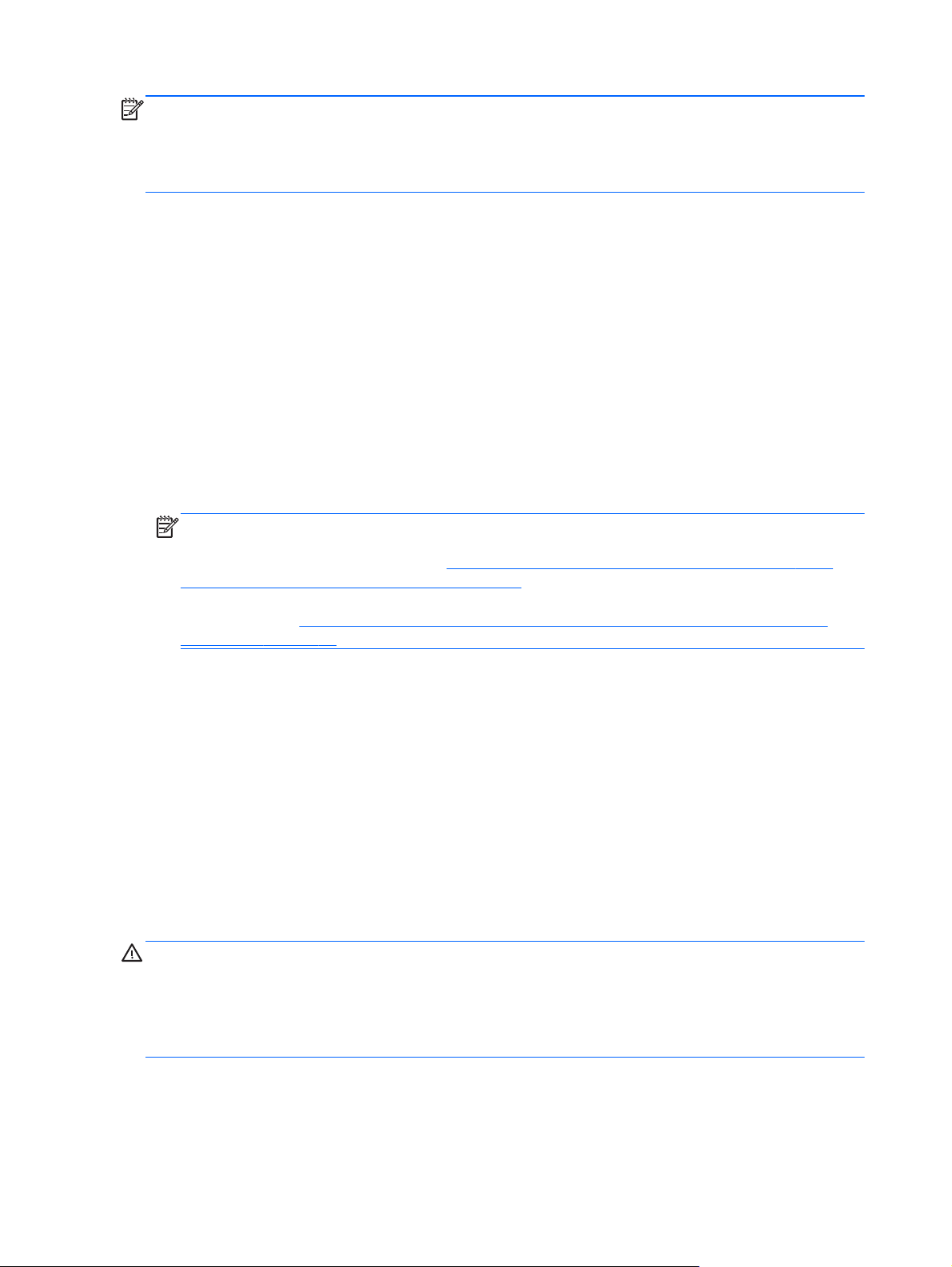
ПРИМЕЧАНИЕ. При выполнении определенных задач может отобразиться запрос от
контроля учетных записей на получение разрешения или ввод пароля. Для продолжения
выполнения задания выберите необходимый параметр. Сведения о функции контроля учетных
записей см. в разделе "Справка и поддержка": Нажмите кнопку Пуск, а затем выберите пункт
Справка и поддержка.
1. На начальном экране наведите указатель мыши на крайний правый верхний или нижний
угол экрана для отображения чудо-кнопок.
2. Щелкните Параметры.
3. Щелкните Изменить параметры ПК в правом нижнем углу экрана и выберите вкладку
Общие на экране параметров ПК.
4. В разделе Удалить все и переустановить Windows выберите пункт Начать и следуйте
инструкциям на
Если Windows не реагирует на действия пользователя, выполните следующие действия для
сброса:
1. По возможности создайте резервные копии всех личных файлов.
2. По возможности проверьте наличие раздела HP Recovery: На начальном экране введите
c и выберите Компьютер.
ПРИМЕЧАНИЕ. Если раздела восстановления HP нет в списке или не удается
проверить его наличие, необходимо выполнить восстановление с созданного вами
носителя для восстановления. См.
для восстановления ОС Windows 8 на стр. 34. Если не удалось создать носитель для
восстановления системы, необходимо приобрести носитель для восстановления ОС
Windows 8. См.
Windows 8 на стр. 35.
экране.
Восстановление с помощью флэш-накопителя USB
Восстановление данных с помощью носителя для восстановления ОС
3. Если в списке присутствует раздел восстановления HP, перезагрузите компьютер, затем
во время отображения логотипа компании нажмите клавишу esc. Откроется меню запуска
компьютера.
4. Нажмите клавишу f11, чтобы выбрать вариант восстановления системы.
5. Выберите раскладку клавиатуры.
6. Выберите меню Устранение неполадок.
7. Выберите пункт Сброс.
8. Следуйте инструкциям на экране для продолжения.
Восстановление с помощью флэш-накопителя USB для восстановления ОС Windows 8
ПРЕДУПРЕЖДЕНИЕ. Использование средств восстановления f11 приводит к полному
удалению содержимого жесткого диска и его переформатированию. Все созданные файлы и
все установленное на компьютере программное обеспечение удалены окончательно. Средство
восстановления f11 переустановит операционную систему, а также программы и драйверы HP,
которые были установлены производителем. Необходимо повторно установить все прочие
приложения.
Чтобы восстановить систему с помощью созданного ранее флэш-накопителя USB для
восстановления, выполните следующие действия:
34 Глава 5 Настройка, резервное копирование и восстановление ОС Windows 8
Page 43

ПРИМЕЧАНИЕ. Если вы не создали флэш-накопитель USB для восстановления, или
созданный накопитель не работает, см. раздел
для восстановления ОС Windows 8 на стр. 35.
1. По возможности создайте резервные копии всех личных файлов.
2. Вставьте флэш-накопитель USB для восстановления в USB-порт компьютера.
3. Перезагрузите компьютер и как только отобразится экран с эмблемой HP, нажмите
клавишу F9 для отображения списка загрузочных устройств. С помощью клавиш со
стрелками выберите флэш-накопитель USB из списка источников загрузки UEFI. Нажмите
клавишу Enter.
Восстановление данных с помощью носителя
4. Выберите раскладку
5. Выберите меню Устранение неполадок.
6. Выберите пункт Восстановление ПК.
7. Следуйте инструкциям на экране.
клавиатуры.
Восстановление данных с помощью носителя для восстановления ОС Windows 8
Для выполнения этого процесса восстановления требуется диск для восстановления Windows
8, который можно заказать на веб-сайте технической поддержки. Носитель для
восстановления ОС Windows 8 состоит из диска с операционной системой Windows 8 и диска с
драйверами.
По вопросам поддержки в США обращайтесь на веб-сайт
вопросам поддержки в мире обращайтесь на веб-сайт
contact-us.html. Вы также можете заказать этот носитель, позвонив в службу технической
поддержки.
ПРЕДУПРЕЖДЕНИЕ. Использование диска с операционной системой Windows 8 приводит к
полному удалению содержимого жесткого диска и его переформатированию. Все созданные
файлы и все установленное на компьютере программное обеспечение удалены окончательно.
По завершении переформатирования процесс восстановления поможет вам восстановить
операционную систему, а также драйверы, программное обеспечение и утилиты.
Чтобы запустить восстановление с использованием диска с операционной системой Windows
8, выполните следующие действия:
http://www.hp.com/support. По
http://www8.hp.com/us/en/contact-hp/ww-
ПРИМЕЧАНИЕ. Для загрузки диска с операционной системой может потребоваться
несколько минут.
1. Создайте резервные копии всех личных файлов.
2. Перезапустите компьютер, а затем следуйте инструкциям по установке операционной
системы, содержащимся на диске с операционной системой Windows 8.
Резервное копирование и восстановление ОС Windows 8 35
Page 44

3. При появлении соответствующего запроса нажмите любую клавишу на клавиатуре.
ПРИМЕЧАНИЕ. Если компьютер не запускается с DVD-диска, перезагрузите его и
нажмите клавишу Esc при загрузке компьютера, чтобы просмотреть меню запуска. С
помощью клавиш со стрелками выберите меню загрузки и нажмите клавишу Enter.
Используйте клавиши со стрелками для выбора местоположения DVD-диска для
восстановления, чтобы выполнить загрузку из этого устройства. Загрузка DVD-диска из
источников загрузки
UEFI приведет к созданию загрузочного раздела GPT. Загрузка из
устаревших источников загрузки приведет к созданию загрузочного раздела MBR. Чтобы
иметь возможность пользоваться всеми преимуществами функций, доступных в Windows
8, рекомендуется выполнять загрузку ОС Windows 8 из источников загрузки UEFI.
4. Следуйте инструкциям на экране.
После восстановления и отображения рабочего стола ОС Windows 8, выполните следующие
действия:
1. Извлеките носитель с ОС Windows 8 и вставьте диск с драйверами.
ПРИМЕЧАНИЕ. Диск с драйверами выполнит загрузку обязательных компонентов
программного обеспечения, после чего можно будет загрузить драйверы и программы.
2. Вначале установите драйверы аппаратных компонентов, а затем – рекомендуемые
приложения.
3. Установите рекомендуемые приложения по вашему выбору. На диске с драйверами
содержатся только приложения, не доступные для загрузки на веб-сайте
http://www.hp.com.
36 Глава 5 Настройка, резервное копирование и восстановление ОС Windows 8
Page 45

6 Установка и восстановление Linux
В этой главе описаны операции по установке и восстановлению рабочей системы Linux®.
Сюда входят следующие темы.
Темы
Установочный комплект НР для Linux на стр. 37
Установка системы Red Hat Enterprise Linux на стр. 38
Установка SUSE Linux Enterprise Desktop на стр. 39
Собственные графические драйверы на стр. 40
ПРИМЕЧАНИЕ. После установки операционной системы убедитесь в наличии последней
версии BIOS, драйверов и обновлений программного обеспечения. См. главу по обновлению
рабочей станции.
ПРЕДУПРЕЖДЕНИЕ. Не устанавливайте в рабочую станцию HP дополнительные устройства
или устройства независимых производителей до завершения успешной установки
операционной системы. Дополнительные устройства могут вызвать ошибки и помешать
правильной установке операционной системы.
Матрица поддержки HP Linux
Не все потоки выпуска поддерживаются отдельными платформами. Чтобы определить, какие
потоки поддерживаются на вашей рабочей станции, см. матрицу сертификации и поддержки
Linux:
1. См.
2. На вкладке Платформы выберите Рабочие станции HP.
3. Выберите операционную систему в разделе сертификации Matrix.
http://www.hp.com/linux.
Установочный комплект НР для Linux
Установочный комплект HP для Linux (HPIKL) помогает пользователям устанавливать
сертифицированные версии Linux на рабочие станции HP. Он доступен на всех рабочих
станциях HP, как часть операционной системы. Комплект:
Содержит проверенные драйверы, которые дополняют и/или заменяют драйверы,
●
имеющиеся в ОС Linux, чтобы обеспечить надлежащую эксплуатацию и работу рабочих
станций HP.
Не содержит операционную систему Linux, которую необходимо приобрести отдельно от
●
Red Hat
систем посетите веб-сайт
HPIKL содержит предварительно установленную FreeDOS. Этот вариант подходит для тех
пользователей, у которых есть настроенный дистрибутив Linux или лицензионная версия Linux,
и которые хотят установить рекомендованные HP дополнительные драйверы.
или SUSE. Для просмотра поддерживаемых конфигураций и операционных
http://www.hp.com/support/linux_hardware_matrix.
Матрица поддержки HP Linux 37
Page 46
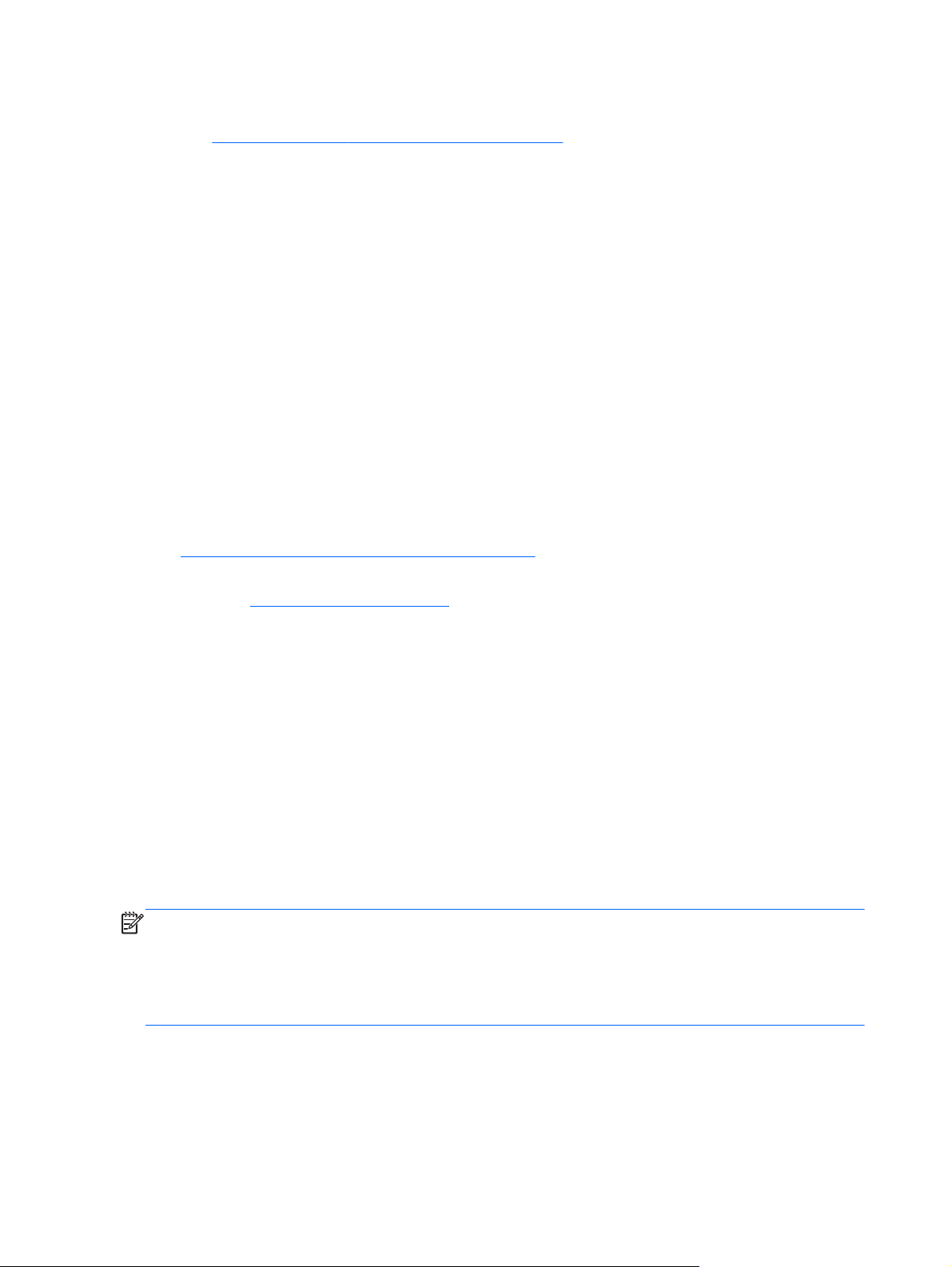
Этот комплект также можно загрузить:
1. См.
2. Выберите модель своей рабочей станции.
3. Выберите нужную операционную систему.
4. Выберите язык программного обеспечения/драйвера, затем выберите ссылку быстрого
5. Выберите ссылку Получить программное обеспечение для получения
6. Выберите Я принимаю условия, чтобы принять условия лицензионного соглашения.
7. Загрузите ISO-образ программного обеспечения и запишите
http://www.hp.com/support/workstation_swdrivers.
доступа Программное обеспечение.
соответствующего пакета (обычно последней версии).
его на диск. Данный диск
является вашим диском с драйверами HP.
Установка системы Red Hat Enterprise Linux
Рабочие станции HP сертифицируются и поддерживаются на потоках RHEL в соответствии с
технологией аппаратного обеспечения.
Для получения подробной информации о поддержке RHEL для конкретной платформы см.
●
Матрицу аппаратной поддержки для рабочих станций HP Linux на веб-узле
http://www.hp.com/support/linux_hardware_matrix.
Для получения информации о сертификации Red Hat на рабочих станциях HP посетите
●
веб-сайт
https://hardware.redhat.com.
Диск с драйверами HPIKL
Обычно последние версии Red Hat Linux требуют для поддержки рабочих станций HP только
обновлений драйверов с мелкими исправлениями. Такую поддержку обычно обеспечивает
диск с драйверами HPIKL, который можно использовать в качестве послеустановочной
программы при стандартной установке Red Hat Linux.
После завершения стандартной установки Red Hat и перезагрузки системы запускается
программа первой загрузки Red Hat. После настройки ряда параметров (таких как уровень
безопасности, время и дата,
программа позволяет загрузить дополнительные диски.
На этом этапе используется диск с драйверами. Все добавленное компанией HP содержимое
находится на диске в каталоге /HP. Его можно использовать для создания собственного образа
или для просмотра содержимого HP.
ПРИМЕЧАНИЕ. При установке некоторых компонентов могут возникнуть проблемы, если
осуществлять ее при подключении монитора через DisplayPort. Это связано с тем, что
стандартные драйверы, которые используют установщики операционной системы, не
поддерживают функции DisplayPort. При возникновении проблем попробуйте проигнорировать
выбор монитором DisplayPort во время запуска установки и используйте вместо этого драйвер
VESA. Вы сможете настроить монитор DisplayPort позже.
пароль корневого каталога, учетные записи пользователя)
38 Глава 6 Установка и восстановление Linux
Page 47

Установка с использованием диска с драйверами HP Red Hat Linux
1. Если у вас нет диска с драйверами HP для поддерживаемого потока, создайте новый диск
Установочный комплект НР для Linux на стр. 37).
(см.
2. Установите операционную систему при помощи дисков, которые входят в набор Red Hat
Linux.
3. Если у вас есть диск с драйверами Red Hat для той версии операционной системы,
которую вы устанавливаете, введите linux dd на исходном экране установки, после чего
нажмите enter.
4. На вопрос, есть ли у вас диск с драйверами, ответьте Да. Установите диск
Red Hat в привод и выберите соответствующий drive:hd[abcd]. Продолжайте установку
в нормальном режиме.
5. После успешной установки операционной системы перезагрузите рабочую станцию.
RHEL 5: автоматически запускается мастер установки Red Hat (программа первой
●
загрузки). После появления экрана Дополнительные DVD-диски вставьте диск с
драйверами HP и выберите Установить. После завершения установки драйверов
следуйте инструкциям вплоть до успешной установки операционной
RHEL 6: Вставьте диск с драйверами HP. Программа установки HPIKL запустится
●
автоматически. Следуйте инструкциям для установки содержимого.
Установка SUSE Linux Enterprise Desktop
SUSE Linux Enterprise Desktop (SLED) предварительно загружается или поддерживается на
некоторых рабочих станциях.
SUSE сертифицирует и поддерживает различные версии SLED на рабочих станциях HP. Для
получения дополнительных сведений см. страницу поиска сертификационного бюллетеня
http://www.suse.com/yessearch/Search.jsp.
SUSE
Установка предварительно установленной SLED
Для установки SLED в системах с предварительно установленной операционной системой:
с драйверами
системы.
1. Запустите рабочую станцию.
2. По запросу введите параметры установки для рабочей станции: пароль, сеть, графика,
время, параметры клавиатуры и SUSE Customer Center Configuration.
ПРИМЕЧАНИЕ. Вы можете активировать подписку SUSE на экране SUSE Customer
Center Configuration. Для просмотра всей документации по SUSE Customer Center
посетите веб-сайт
систему.
http://www.suse.com/documentation и выберите свою операционную
Установка SLED при помощи комплекта установки с DVD-диска
1. Если диск с драйверами HP не входит в комплект поставки вашей рабочей станции,
создайте диск самостоятельно (см.
2. Установите операционную систему при помощи дисков, которые входят в набор SUSE.
Установочный комплект НР для Linux на стр. 37).
Установка SUSE Linux Enterprise Desktop 39
Page 48

3. После успешной установки операционной системы перезагрузите рабочую станцию.
4. Вставьте диск с драйверами HP. Программа установки HPIKL запустится автоматически.
Следуйте инструкциям для установки содержимого.
Восстановление SLED (только для систем с предварительной установкой)
Съемный носитель для восстановления дисков SLED используется для восстановления
операционной системы Linux. Создание съемного носителя для восстановления данных:
1. Щелкните значок SUSE ISO на рабочем столе, чтобы перейти к папке /iso. В этой папке
хранятся все образы iso, используемые для предварительной установки рабочей станции.
2. Следуйте инструкциям в файле readme, который находится в этой папке, чтобы
скопировать файл образа ISO
3. Храните этот носитель в надежном месте. Если на рабочей станции произошел отказ
жесткого диска, используйте образы восстановления ISO для восстановления
операционной системы.
ПРЕДУПРЕЖДЕНИЕ. Восстановление операционной системы не предполагает
восстановления данных. Создайте резервную копию данных любым способом на любых
съемных носителях.
на оптический съемный носитель.
Собственные графические драйверы
Большинство рабочих станций HP можно заказать с видеоадаптерами, которые прошли
тщательную проверку HP. Перечень поддерживаемых видеоадаптеров можно найти в
Матрицу аппаратной поддержки для рабочих станций HP Linux на веб-узле
http://www.hp.com/support/linux_hardware_matrix.
ПРИМЕЧАНИЕ. Не все видеоадаптеры доступны для любой рабочей станции. Ограничения
обычно связаны с использованием видеоадаптеров, потребляющих большое количество
энергии, на рабочих станциях малой мощности.
Собственные графические драйверы, которые поддерживаются HP и продавцами
видеоадаптеров, можно найти в комплекте установки HP для Linux, в предварительно
установленной SLED на рабочих станциях серии и в службе поддержки рабочих станций HP на
веб-сайте
Эти собственные драйверы не являются стандартным компонентом версий RHEL или SLED,
так как не являются открытым источником. Версии драйверов, которые являются более
новыми по сравнению с представленными на веб-узле службы поддержки HP,
поддерживаются непосредственно продавцом.
http://www.hp.com/go/workstationsupport.
40 Глава 6 Установка и восстановление Linux
Page 49
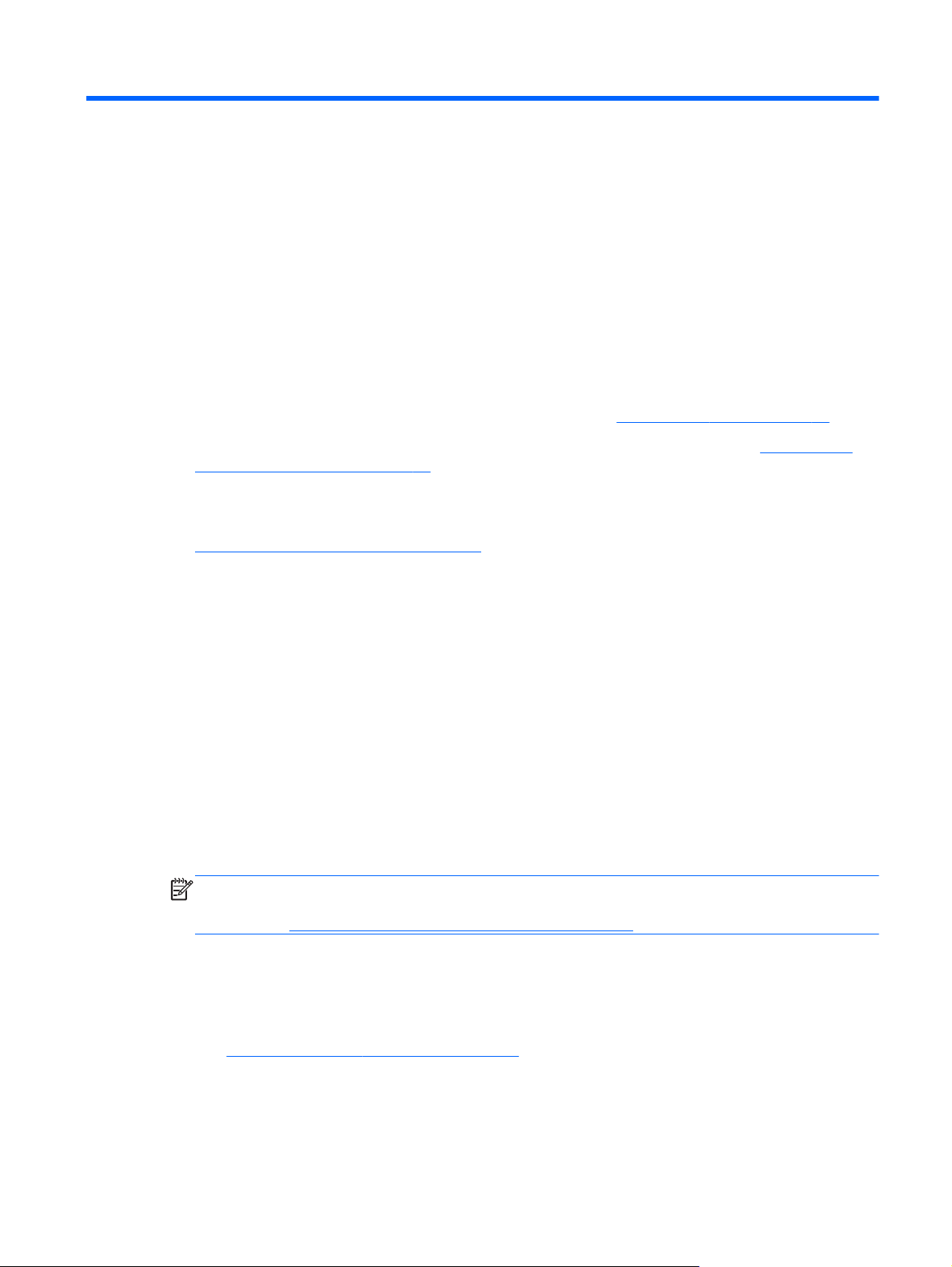
7 Обновление рабочей станции
Компания HP постоянно работает над улучшением работы рабочей станции и повышению
удобства работы на ней. Чтобы пользоваться на своей рабочей станции преимуществами
новейших достижений в области технологии, рекомендуется периодически устанавливать
новейшую систему BIOS, а также обновления драйверов и программного обеспечения.
Обновление рабочей станции после первой загрузки
После успешной первой загрузки рабочей станции необходимо выполнить следующие
указания, чтобы обеспечить обновление рабочей станции:
Проверьте, что загружена новейшая система BIOS. См.
●
Проверьте, что установлены новейшие драйверы для вашей системы. См.
●
драйверов устройств на стр. 42.
Ознакомьтесь с доступными ресурсами HP.
●
Рассмотрите возможность подписки на извещения о драйверах на веб-узле
●
http://www.hp.com/go/subscriberschoice.
Обновление BIOS
Для обеспечения оптимальной производительности определите используемую версию BIOS
на рабочей станции и при необходимости обновите ее.
Определение текущей версии BIOS
Для определения текущей версии BIOS:
1. Перезагрузите компьютер и нажмите кнопку esc, пока отображается логотип компании.
Откроется меню запуска компьютера.
2. Нажмите клавишу f10 для входа в утилиту Computer Setup (f10).
3. Выберите раздел Файл > Сведения о системе. Запишите версию BIOS рабочей станции
и сравните ее с версиями BIOS, приведенными на веб-узле HP.
Обновление BIOS на стр. 41.
Обновление
ПРИМЕЧАНИЕ. Для получения сведений о параметрах меню BIOS в программе Setup
Utility (f10), а также о процедуре обновление BIOS см. Руководство по обслуживанию и
ремонту на
http://www.hp.com/support/workstation_manuals.
Модернизация системы BIOS
Чтобы найти и загрузить последнюю имеющуюся версию BIOS, содержащую последние
усовершенствования, выполните следующие действия.
1. См.
2. В столбце левого меню в разделе Tasks (Задачи) выберите Download Drivers and
3. Следуйте указаниям по поиску последней имеющейся версии BIOS для рабочей станции.
http://www.hp.com/go/workstationsupport.
Software (Загрузка драйверов и программ).
Обновление рабочей станции после первой загрузки 41
Page 50

4. Если версия BIOS, указанная на веб-узле, совпадает с версией BIOS вашей системы,
дальнейших действий не требуется.
5. Если на веб-узле представлена более поздняя версия BIOS, чем установлена в вашей
системе, загрузите версию, соответствующую вашей рабочей станции. Для завершения
установки следуйте инструкциям, приведенным в заметках о выпуске.
Обновление драйверов устройств
В случае установки периферийного устройства (например, принтера, адаптера дисплея или
сетевого адаптера) убедитесь в том, что загружены последние версии драйверов. Если
устройство было приобретено в HP, посетите веб-узел HP, чтобы загрузить последние версии
драйверов для устройства. Эти драйверы были проверены и признаны оптимально
соответствующими для устройства и рабочей станции HP.
Если устройство было приобретено не
узел HP, чтобы выяснить, выполнялась ли проверка устройства и драйверов на предмет
совместимости с рабочей станцией HP. Если драйвер отсутствует, посетите веб-узел
изготовителя устройства, чтобы загрузить последние драйверы.
Чтобы обновить драйвер, выполните следующие действия.
1. См.
2. В левом столбце в разделе Tasks (Задачи) выберите Download Drivers and Software
3. Следуйте указаниям по поиску последних версий драйверов для рабочей станции.
Если необходимый драйвер не найден, посетите веб-узел производителя периферийного
устройства.
http://www.hp.com/go/workstationsupport.
(Загрузка драйверов и программ).
у HP, компания HP рекомендует сначала посетить веб-
42 Глава 7 Обновление рабочей станции
Page 51

8 Диагностика, поиск и устранение
неисправностей
Обращение в службу поддержки Поддержка HP
Иногда неполадку невозможно устранить без помощи службы технической поддержки. При
обращении в службу поддержки:
рабочая станция должна быть включена и доступна;
●
запишите серийные номера, номера продуктов, имена и номера моделей рабочей станции
●
и держите их перед собой;
запишите сообщения об ошибках;
●
составьте перечень дополнительных компонентов;
●
запишите название операционной системы;
●
будьте готовы сообщить сведения об оборудовании и программном обеспечении
●
независимых поставщиков;
зафиксируйте данные обо всех мигающих светодиодах на передней панели компьютера
●
(конфигурация корпуса "башня" или "настольный") или на боковой панели компьютера
(конфигурация "все в одном").
составьте перечень приложений, которые использовались в момент обнаружения
●
проблемы;
ПРИМЕЧАНИЕ. При обращении в службу поддержки у вас могут спросить номер продукта
(например PS988AV) компьютера. Если у вашего компьютера имеется номер продукта, то он
обычно расположен рядом с 10- или 12-значным серийным номером компьютера.
ПРИМЕЧАНИЕ. В большинстве моделей ярлыки с серийным номером и номером продукта
находятся на верхней или боковой панели в задней части компьютера (конфигурация корпуса
"башня" или "настольный") или на выдвижной карте на боковой панели монитора
(конфигурация "все в одном").
Для получения списка телефонных номеров технической поддержки посетите веб-сайт
http://www.hp.com/support, выберите свою страну/регион и щелкните ссылку Связь с HP в
правом верхнем углу.
Расположение идентификационных наклеек
Для упрощения процесса поиска и устранения неисправностей на каждом компьютере имеются
номер продукта, серийный номер и идентификационный номер.
Каждой рабочей станции присваивается уникальный серийный номер и номер продукта.
●
Держите эти номера в поле зрения при обращении в службу технической поддержки.
Сертификат подлинности (COA) используется только для предварительно установленных
●
операционных систем Windows 7.
Обращение в
службу поддержки Поддержка HP 43
Page 52

Наклейка подлинного ПО Microsoft (GML) используется только для предварительно
●
установленных операционных систем Windows 8.
На наклейке с кодом обслуживания содержатся строки Build ID и Feature Byte, которые
●
необходимы для замены системной платы.
Как правило, эти наклейки можно найти на верхней, задней или нижней части корпуса
(конфигурации «башня» и «настольный») (ваш компьютер может выглядеть по-другому).
Получение сведений о гарантийном обслуживании
Информацию о базовой гарантии можно найти на веб-узле http://www.hp.com/support/warranty-
lookuptool.
Информация о сервисах Care Pack находится на веб-узле
Для расширения стандартной гарантии на продукт посетите веб-узел
carepack. Службы расширения стандартной гарантии HP Care Pack Services предлагают
обновленные уровни обслуживания для расширения стандартной гарантии на продукт.
http://www.hp.com/go/lookuptool.
http://www.hp.com/hps/
Средства и рекомендации компании Hewlett-Packard по устранению неполадок
В данном разделе содержатся сведения о поддержке в Интернете и полезные советы по
устранению неполадок.
Онлайн-поддержка
Ресурсы интерактивного доступа и поддержки включают веб-средства устранения неполадок,
базы технических знаний, возможности загрузки драйверов и исправлений, интерактивные
сообщества и службы уведомлений об изменении продуктов.
Доступны также следующие веб-узлы:
http://www.hp.com — полезные сведения о продуктах
●
http://www.hp.com/support/workstation_manuals — последние версии онлайн-документации
●
http://www.hp.com/go/workstationsupport — информация о технической поддержке для
●
рабочих станций
44 Глава 8 Диагностика, поиск и устранение неисправностей
Page 53

http://welcome.hp.com/country/us/en/wwcontact_us.html — поддержка по всему миру (чат с
●
техническим специалистом, поддержка по электронной почте, получение списка
телефонных номеров технической поддержки или определение местонахождения центра
обслуживания HP)
http://www.hp.com/support/workstation_swdrivers — программное обеспечение и драйверы
●
для рабочих станций.
Устранение неполадок
Чтобы помочь пользователям устранить неполадки в работе компьютера, компания HP
создала центр поддержки Business Support Center (BSC). BSC предоставляет большой выбор
интерактивных средств. Для доступа к BSC и устранения неполадки рабочей станции
выполните следующие действия.
1. Посетите веб-узел
2. В меню Business Support Center (Центр поддержки BSC), которое находится в левой
части, выберите ссылку Troubleshoot a problem (Устранение неполадки).
3. В окне Select your product (Выберите продукт) (центральное окно) выберите
Workstations (Рабочие станции) (в разделе personal computing (персональные
компьютеры)).
4. В окне Select your product (Выберите продукт) выберите серию и модель вашей рабочей
станции, а также неполадку для устранения.
http://www.hp.com/go/workstationsupport.
Instant Support и Active Chat
Active Chat позволяет при помощи электронных средств отправить паспорт технической
поддержки в компанию HP через Интернет. Когда вы отправляете паспорт технической
поддержки, Active Chat соберет сведения о компьютере и передаст их специалисту
интерактивной службы поддержки. Для сбора сведений может потребоваться до 30 секунд в
зависимости от конфигурации компьютера. Отправив паспорт технической поддержки, вы
получите сообщение с подтверждением, в котором
часы работы службы поддержки для вашей страны/региона и приблизительное время ответа.
Для получения дополнительных сведений об инструментах HP Instant Support и Active Chat и о
том, как их использовать, посетите веб-сайт
ПРИМЕЧАНИЕ. Эта функция недоступна в ОС Linux.
будет указан код заявки на обслуживание,
http://instantsupport.hp.com/.
Информационные бюллетени Customer Advisories, бюллетени пользователей и
безопасности и информации для пользователей
Для поиска рекомендаций, бюллетеней и информации для пользователей выполните
следующие действия.
1. Посетите веб-узел
2. Выберите нужный продукт.
3. В разделе Resources for <выбранный продукт > (Ресурсы для) выберите Подробнее….
4. В меню Self-Help resources: (Ресурсы для самостоятельного использования) в центре
окна выберите необходимое действие и соответствующую информацию в списке
прокрутки для просмотра указателя.
Средства и рекомендации компании Hewlett-Packard по устранению неполадок 45
http://www.hp.com/go/workstationsupport.
Page 54

Уведомления об изменении продукта (Product Change Notifications — PCN)
Уведомления об изменении продукции – это предварительные уведомления об изменениях,
произошедших в течение 30-60 дней с даты изменения производственного процесса.
Уведомления об изменении продукции заблаговременно сообщают пользователям об
изменениях в их продуктах, например, об обновленной версии BIOS. Последние уведомления
об изменении продукции см. на:
продукт, затем в пункте Ресурсы для рабочей станции HP щелкните Подробнее.
http://www.hp.com/go/workstationsupport. Выберите ваш
Полезные советы
Если в работе монитора, рабочей станции или программного обеспечения возникают
проблемы, прежде чем предпринимать какие-либо действия ознакомьтесь со следующими
общими рекомендациями по определению неполадки.
Перед началом работы
Убедитесь, что рабочая станция и монитор подключены к исправной электрической
●
розетке.
Перед включением рабочей станции удалите из дисководов все оптические диски, а также
●
съемные устройства USB.
Убедитесь, что рабочая станция включена и горит индикатор питания рабочей станции.
●
● Если на рабочей станции была установлена операционная система, отличная от
установленной изготовителем, проверьте, поддерживается
станцией, посетив веб-узел
http://www.hp.com/go/quickspecs.
ли она вашей рабочей
Убедитесь, что монитор включен и горит зеленый индикатор питания монитора.
●
Если экран монитора остается темным, увеличьте его яркость и контрастность.
●
Если на рабочей станции установлено несколько источников видеоизображения, а
●
монитор только один, необходимо, чтобы монитор был подсоединен к источнику,
выбранному в качестве основного адаптера VGA. Во время запуска другие подключения
монитора отключены; Если монитор подключен к одному из этих портов, он не будет
функционировать после теста самодиагностики (POST). Используемый по умолчанию
VGA-источник можно выбрать в программе Setup Utility (f10).
Во время работы
Посмотрите, не мигают ли индикаторы на рабочей станции. Мигание индикаторов
●
определяет код той или иной ошибки, помогая установить характер неисправности.
Обратитесь к разделу Диагностические индикаторы и звуковые сигналы Руководства
по эксплуатации и обслуживанию рабочей станции для получения сведений о значениях
диагностических индикаторов и звуковых сигналов.
Нажмите и удерживайте любую клавишу. Если
●
клавиатура находится в рабочем состоянии.
● Проверьте правильность и надежность подключения всех кабелей.
● Выведите рабочую станцию из ждущего режима, нажав любую клавишу на клавиатуре или
кнопку питания. Если система остается в ждущем режиме, выключите ее, нажав кнопку
питания и удерживая ее по меньшей мере в течение четырех
кнопку питания еще раз, чтобы перезапустить систему. Если завершение работы
компьютера не происходит, отсоедините кабель питания, подождите несколько секунд, а
компьютер издает звуковой сигнал, значит,
секунд, затем нажмите
46 Глава 8 Диагностика, поиск и устранение неисправностей
Page 55

затем подсоедините его снова. Если не произошел перезапуск рабочей станции, для
запуска рабочей станции нажмите кнопку питания.
После установки платы расширения или другого компонента, не поддерживающих
●
стандарт Plug and Play, перенастройте рабочую станцию. Инструкции см. в разделе
Неполадки, связанные с установкой оборудования данного документа.
Убедитесь, что установлены все необходимые драйверы устройств. Например, если к
●
компьютеру
При работе в сети подсоедините другую рабочую станцию с другим кабелем к тому же
●
сетевому разъему. Возможно, причиной неполадки является разъем сетевого кабеля или
сам кабель.
● Если недавно было добавлено новое оборудование, удалите его и проверьте, как после
этого функционирует рабочая станция.
Если недавно было установлено новое программное обеспечение, удалите его и
●
проверьте, как после этого функционирует рабочая станция.
Если на мониторе, подключенном к корпусу типов «башня», «настольный» или «все в
●
одном», ничего не отображается:
Подключите монитор к другому видеопорту компьютера, если таковой имеется. Либо
◦
подсоедините другой монитор, заведомо рабочий.
подключен принтер, для его работы необходим драйвер принтера.
Убедитесь, что компьютер
◦
розетке.
Убедитесь, что монитор включен и горит зеленый индикатор питания монитора.
◦
Если экран монитора остается темным, увеличьте его яркость и контрастность.
◦
Если на внутреннем дисплее компьютера с конфигурацией «все в одном» ничего не
●
отображается, откройте компьютер и убедитесь, что видеоадаптер установлен
надлежащим образом.
Обновите
●
функции или устраняющая возникшие проблемы.
● Для получения более подробной информации обратитесь к главе о поиске и устранении
неполадок Руководства по эксплуатации и обслуживанию на веб-узле
support/workstation_manuals.
BIOS. Возможно, выпущена новейшая версия BIOS, поддерживающая новые
Самостоятельный ремонт
В рамках программы самостоятельного ремонта можно заказать и установить запасную деталь
без технической помощи HP на месте. Некоторые компоненты могут потребовать
самостоятельного ремонта. Для получения информации о программе посетите веб-сайт
http://www.hp.com/go/selfrepair.
ПРИМЕЧАНИЕ. Некоторые компоненты не подлежат самостоятельному ремонту, их
необходимо возвращать в HP для проведения технического обслуживания. Перед
извлечением или ремонтом этих компонентов обратитесь в службу поддержки HP для
получения дальнейших инструкций.
и монитор подключены к исправной электрической
http://www.hp.com/
Средства и рекомендации компании Hewlett-Packard по устранению неполадок 47
Page 56

Другие виды неполадок
Для получения информации о дополнительных методах и инструментах устранения неполадок
см. Руководство по эксплуатации и обслуживанию на веб-узле
workstation_manuals:
POST, коды ошибок
●
Диагностические индикаторы и звуковые сигналы
●
Неполадки и способы их устранения
●
Средство диагностики оборудования компьютера HP UEFI
●
http://www.hp.com/support/
48 Глава 8 Диагностика, поиск и устранение неисправностей
Page 57

9 Уход за компьютером
Общие меры предосторожности при чистке компьютера
Не используйте для чистки компьютера растворители или легковоспламеняющиеся
●
вещества.
● Не погружайте компоненты компьютера в воду или в растворы моющих средств; наносите
жидкие моющие средства на чистую ткань, а затем используйте эту ткань для очистки
компонента.
Перед чисткой клавиатуры, мыши или вентиляционных отверстий извлекайте кабель
●
питания компьютера из розетки.
Отсоединяйте клавиатуру перед
●
● Наденьте защитные очки с боковыми щитками при использовании сжатого воздуха, чтобы
предотвратить попадание пыли и прочих мелких частиц в глаза.
Чистящие средства
Используйте следующие средства для безопасной чистки компьютера:
диметил бензил хлорид аммония (максимальная концентрация 0,3%, обычно в виде
●
одноразовых салфеток различных названий);
бесспиртовое средство для чистки стекол;
●
вода с мягким мыльным раствором;
●
сухая протирочная ткань из микроволокна очистки замши (ткань без масла, не
●
накапливающая статический заряд);
салфетки, не накапливающие статический заряд.
●
ПРЕДУПРЕЖДЕНИЕ. Запрещается использовать для чистки сильные растворители,
которые могут привести к необратимым повреждениям компьютера. Если вы не уверены,
можно ли использовать чистящее средство для вашего компьютера, ознакомьтесь с его
составом и убедитесь, что в него не входят такие компоненты как спирт, ацетон,
нашатырный спирт, метиленхлорид и углеводороды.
чисткой.
Волокнистые материалы, такие как бумажные полотенца, могут поцарапать компьютер.
●
Со временем частицы грязи и чистящие средства могут задерживаться царапинами.
Чистка корпуса
Перед началом чистки компьютера ознакомьтесь с правилами техники безопасности для
●
вашей рабочей станции, которые приводятся в Руководстве по эксплуатации и
обслуживанию.
Для удаления небольших пятен или грязи используйте чистую воду и чистую щетку или
●
ткань без ворса.
Общие меры предосторожности при чистке компьютера 49
Page 58

Для более стойких пятен используйте мягкую ткань из микроволокна или замшу,
●
смоченную в слабом растворе жидкости для мытья посуды. Удалите моющее средство,
для чего протрите поверхность тканью или губкой, смоченной в чистой воде.
После чистки протрите компьютер чистой тканью без ворса.
●
● Время от времени очищайте вентиляционные отверстия компьютера. Пыль
мусор могут засорить вентиляционные отверстия, препятствуя поступлению воздуха.
Чистка клавиатуры
Если клавиатура оснащена выключателем, переключите его в положение "Выкл.".
●
Перед началом чистки компьютера ознакомьтесь с правилами техники безопасности для
●
вашей рабочей станции, которые приводятся в Руководстве по эксплуатации и
обслуживанию.
Видимый мусор под или между клавишами можно удалить при помощи пылесоса или
●
встряхиванием клавиатуры.
● Для удаления мусора из-под клавиш
осторожны, слишком высокое давление воздуха может привести к смещению смазки,
которая наносится под широкие клавиши.
Для удаления клавиш используйте специальный инструмент для удаления клавиш, чтобы
●
предотвратить их повреждение. Этот инструмент можно приобрести в торговых точках
электронных комплектующих.
ПРЕДУПРЕЖДЕНИЕ. Никогда не удаляйте с клавиатуры широкие клавиши (например,
клавишу "Пробел"). При неверном удалении или установке этих клавиш клавиатура может
перестать функционировать надлежащим образом.
Очистите участок под ключом тампоном, смоченным в одном из чистящих средств,
●
указанных в
не вытереть смазку, которая необходима для надлежащего функционирования клавиш.
Перед повторной сборкой детали должны просохнуть.
Чистящие средства на стр. 49 данном руководстве. Будьте осторожны, чтобы
и другой
можно использовать сжатый воздух. Будьте
Для удаления волокон или грязи на труднодоступных участках используйте пинцет.
●
Чистка монитора
Перед началом чистки компьютера ознакомьтесь с правилами техники безопасности для
●
вашей рабочей станции, которые приводятся в Руководстве по эксплуатации и
обслуживанию.
Осторожно протрите экран с помощью мягкой безворсовой ткани, смоченной в воде или
●
бесспиртовом средстве для очистки стекол.
ПРЕДУПРЕЖДЕНИЕ. Не наносите распылители или аэрозоли непосредственно на экран
— жидкость может попасть в корпус и повредить компоненты.
Не используйте для чистки монитора растворители или легковоспламеняющиеся
вещества, это может привести к повреждению экрана или корпуса.
50 Глава 9 Уход за компьютером
Page 59

Чистка мыши
1. Перед началом чистки компьютера ознакомьтесь с правилами техники безопасности для
вашей рабочей станции, которые приводятся в Руководстве по эксплуатации и
обслуживанию.
2. Если мышь оснащена выключателем, переместите его в положение "Выкл.".
3. Протрите корпус мыши мягкой тканью из микроволокна или замшей, смоченной в
бесспиртовом средстве для очистки стекол или в слабом мыльном растворе
4. Если мышь оснащена следующими устройствами:
Лазер или светодиод: используйте хлопчатобумажную щетку, смоченную в растворе
●
моющего средства, чтобы аккуратно удалить пыль вокруг лазера или светодиода,
после чего протрите поверхность сухой щеткой. Не протирайте щеткой лазер или
светодиод.
Колесо прокрутки: подайте сжатый воздух в промежуток между колесом прокрутки и
●
кнопками. Не подавайте
как это может привести к появлению конденсата.
Шаровой манипулятор: извлеките и очистите шаровой манипулятор, удалите мусор
●
из гнезда манипулятора, протрите гнездо сухой тканью и соберите мышь.
.
воздух в одну точку в течение долгого периода времени, так
Чистка мыши 51
